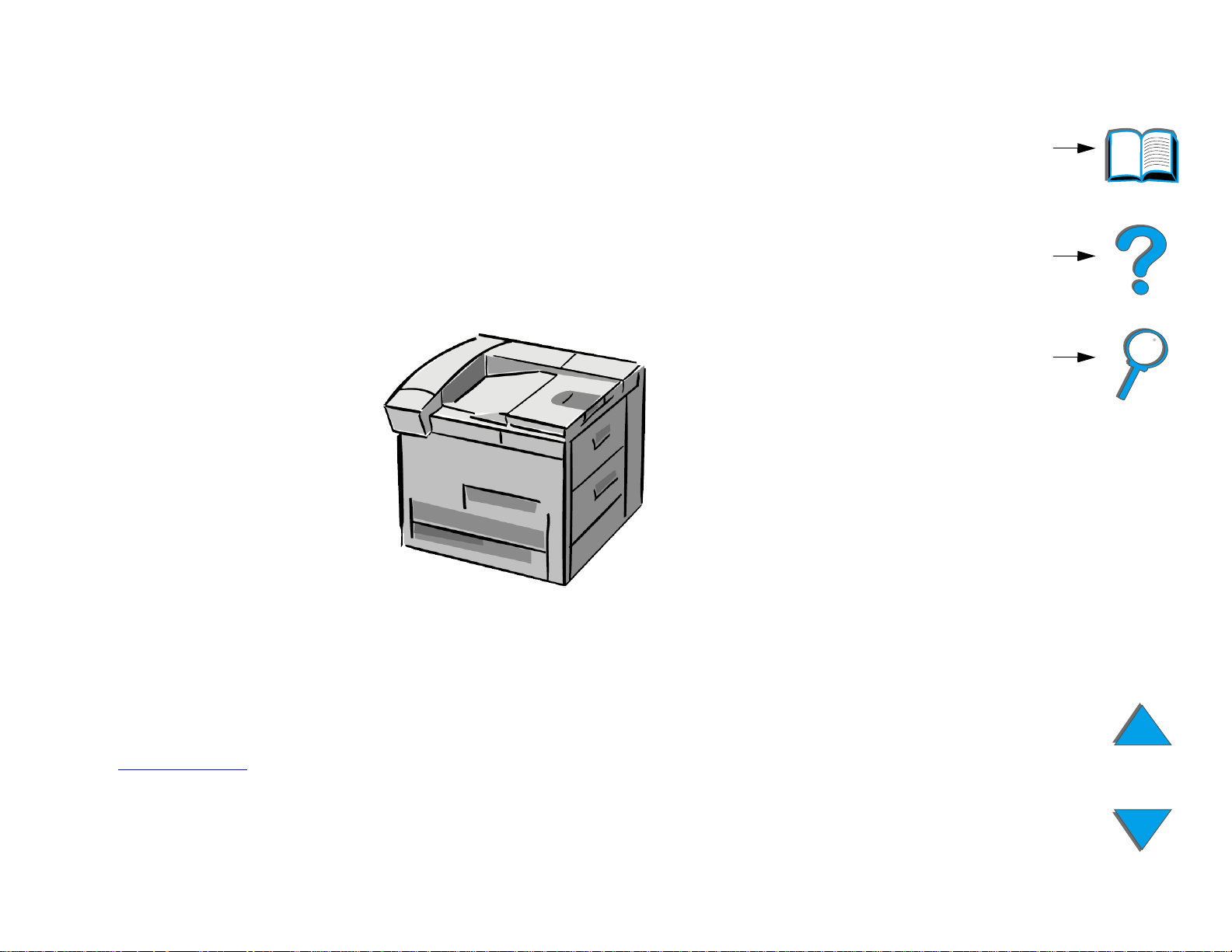
HP LaserJet 8150, 8150 N,
8150 DN, 8150 HN og
8150 MFP
Innhold
Hvordan
navigere
Stikkordregister
Brukerhåndbok
Ved å benytte dette elektroniske dokumentet gir du ditt samtykke til vilkårene for opphavsrett og lisenser.
(Enerett og lisens
) Copyright 2000 Hewlett-Packard Company
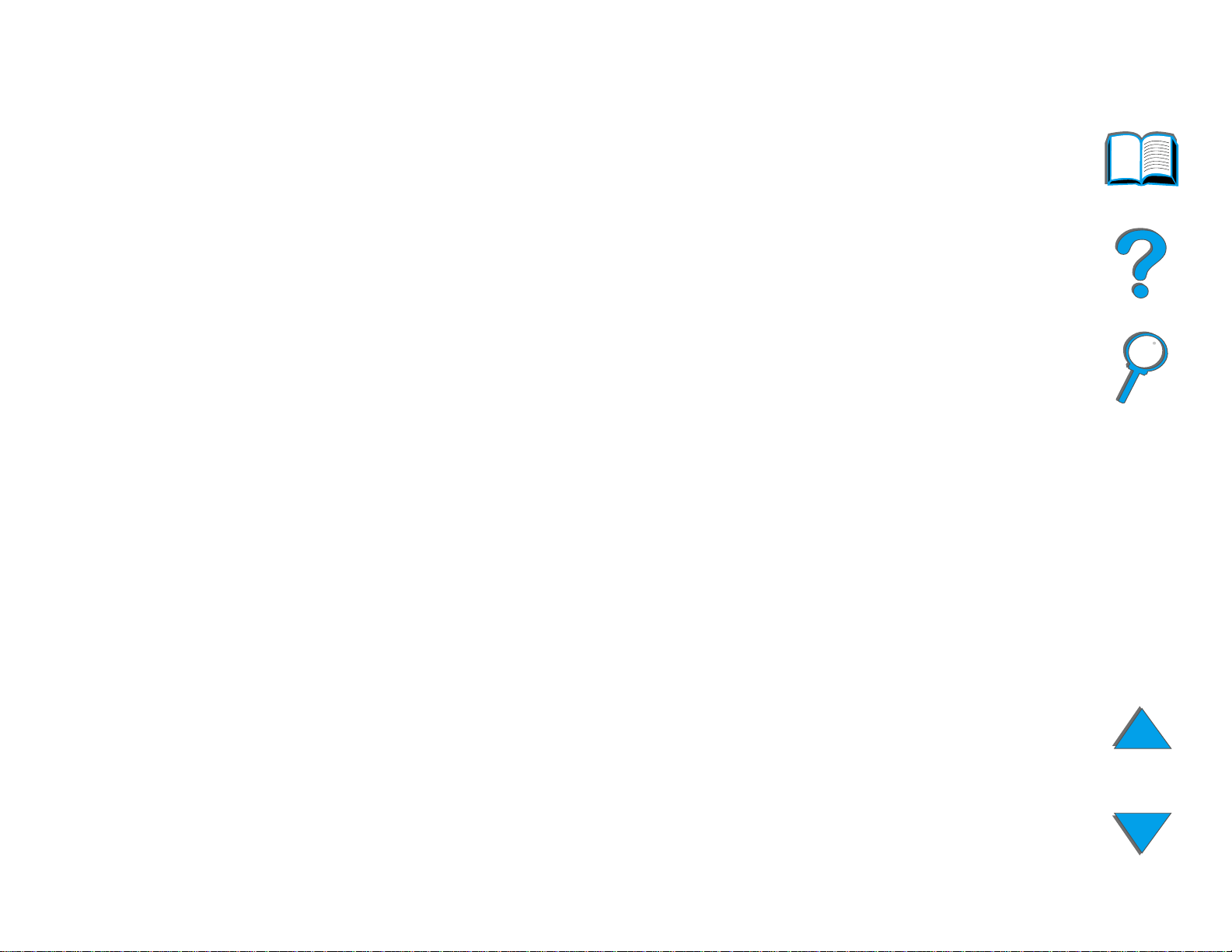
2
Enerett og lisens
©Copyright Hewlett-Packard Company 2000
Med enerett. Med unntak av det som er tillatt
ifølge lov eller det som framgår av dette
dokumentet, er enhver form for gjengivelse,
tilpasning eller oversettelse uten skriftlig
forhåndstillatelse forbudt.
Brukeren av Hewlett-Packard-skriveren som
denne brukerhåndboken ble levert sammen med,
har en lisens for: a) å skr ive ut papirkopier av
denne brukerhåndboken til PERSONLIG,
INTERNT eller SELSKAPSRELATERT bruk
underlagt restriksjonene om ikke å selge,
videreselge eller på annen måte
videredistribuere disse papirkopiene;
og b) å plassere en elektronisk kopi av denne
brukerhåndboken på en nettverksserver, såframt
tilgang til denne elektroniske kopien er
begrenset til PERSONLIGE og INTERNE
brukere av Hewlett-Packard-skriveren som
denne brukerhåndboken ble levert sammen med.
Første utgave, oktober 2000
Garanti
Hewlett-Packard skal ikke holdes ansvarlig for
direkte, indirekte og tilfeldige skader eller
konsekvensskader, eller annen skade som
hevdes å oppstå i forbindelse med levering eller
bruk av denne informasjonen.
Varemerker
Acrobat er et varemerke for Adobe Systems
Incorporated.
PostScript® er et varemerke for Adobe Systems
Incorporated som kan være registrert i visse
rettskretser.
Arial, Monotype og Times New Roman er
registrerte varemerker i USA for Monotype
Corporation.
CompuServe er et varemerke i USA for
CompuServe, Inc.
Helvetica, Palatino, Times og Times Roman er
varemerker for Linotype AG og /eller deres
datterselskaper i USA og andre land.
Microsoft, MS Windows, Windows og Windows
NT er registrerte varemerker i USA for Microsoft
Corporation.
Informasjonen i dette dokumentet kan endres
uten forvarsel.
Hewlett-Packard gir ingen annen garanti med
hensyn til denne informasjonen.
HEWLETT-PACKARD FRASKRIVER SEG
UTTRYKKELIG UNDERFORSTÅTTE
GARANTIER FOR SALGBARHET OG
ANVENDELIGHET TIL ET BESTEMT FORMÅL.
TrueType er et varemerke i USA for Apple
Computer, Inc.
NERGY STAR
E
er et servicemerke som er
registrert i USA for EPA (USAs
miljøverndirektorat).
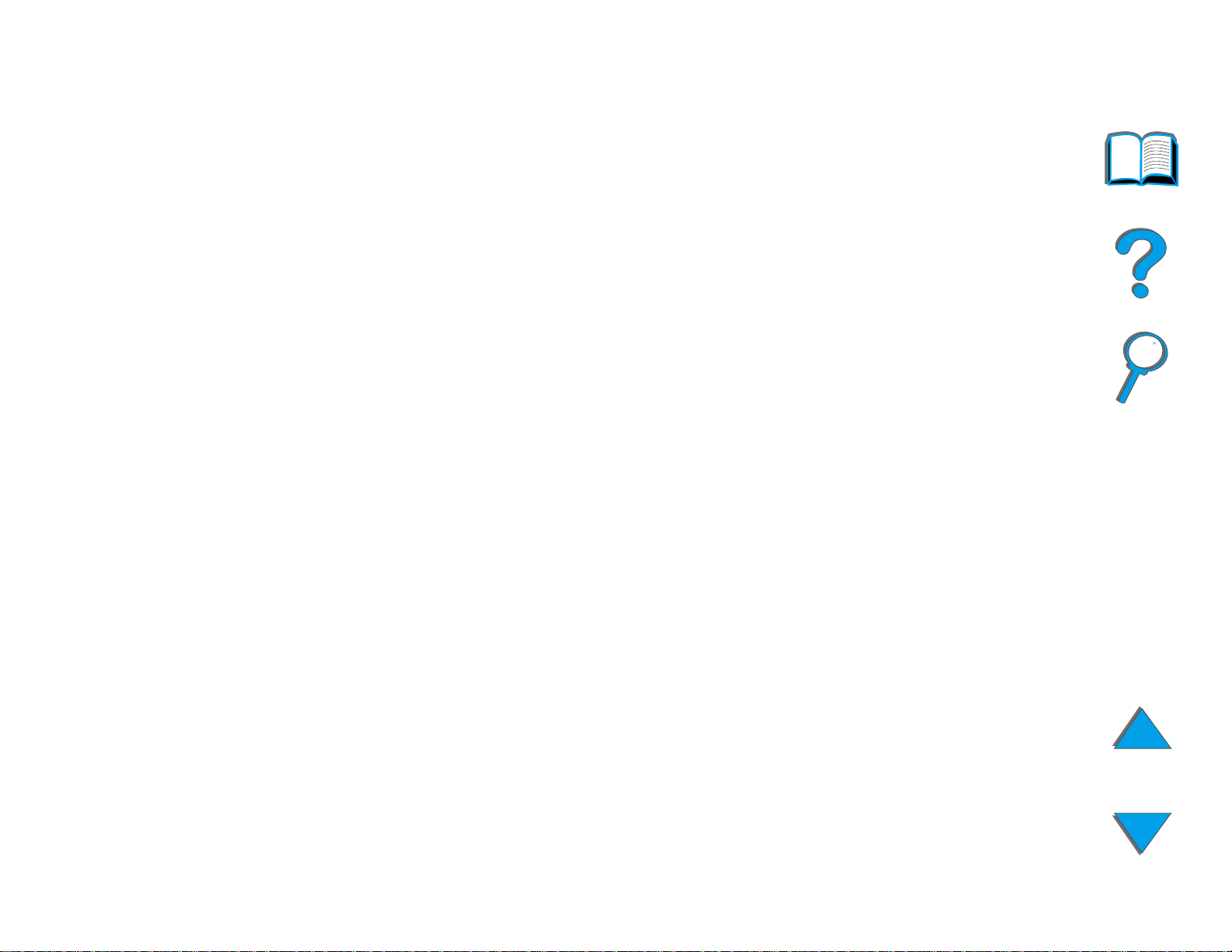
3
HPs kundestøtte
Takk for handelen. I tillegg til enheten, får du en rekke støttetjenester fra
Hewlett-Pa ckard og våre støttepar tnere. Disse tjenestene er utformet til å
gi deg de resultatene du trenger, raskt og profesjonelt.
Elektroniske tjenester:
Ved hjelp av følgende tjenester får du tilgang til informasjon via modem hele
døgnet:
World Wide Web
Skriverdrivere, oppdatert HP-skriverprogramvare, samt produkt- og
støtteinformasjon kan fås fra følgende URL-adresser:
i USA: http://www.hp.com
i Europa: http://www2.hp.com
Fortsetter på neste side .
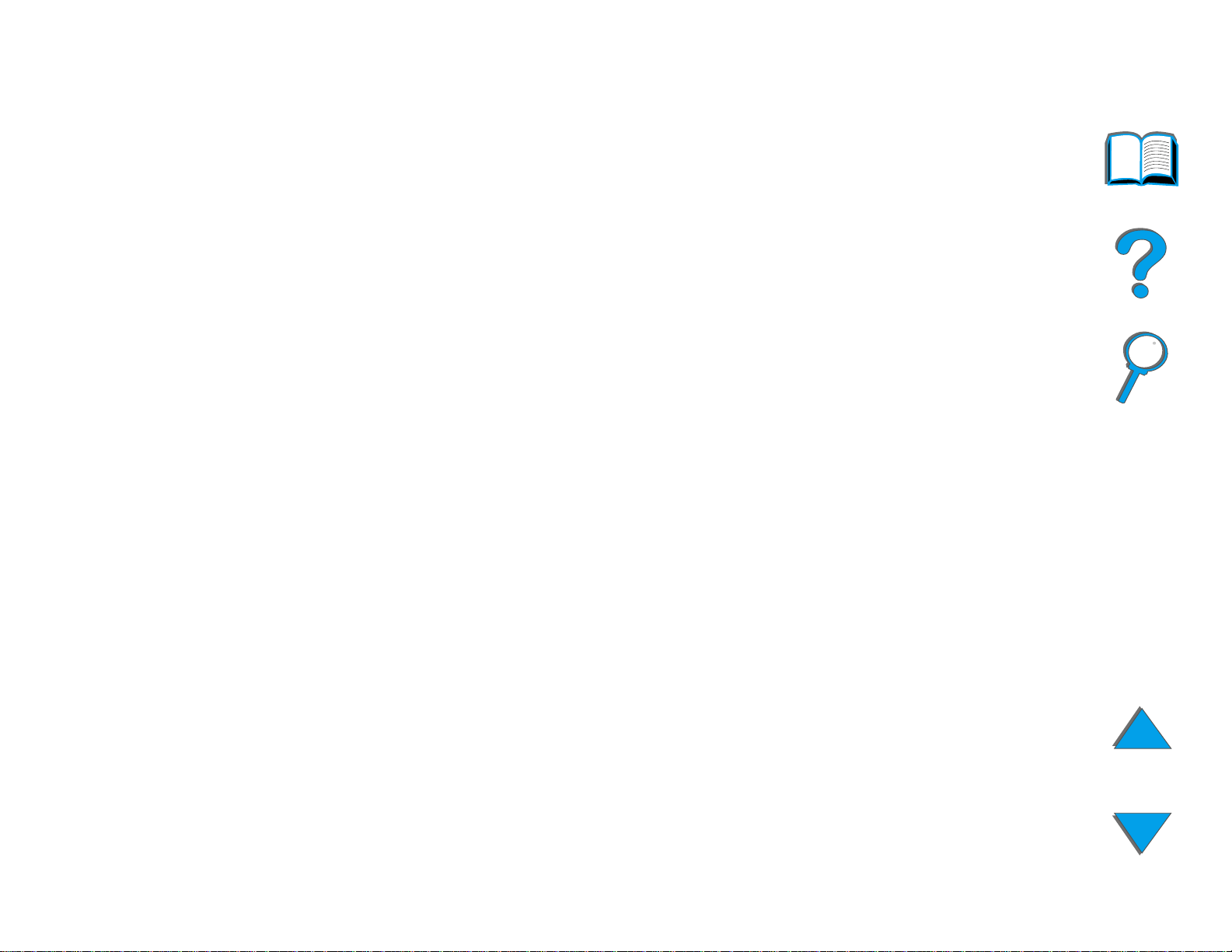
4
Sk r ive rd ri ver e ka n f ås fra følgende nettsteder:
i Kina http://www.hp.com.cn
i Japan http://www.jpn.hp.com
i Korea http://www.hp.co.kr
i Taiwan http://www.hp.com.tw
eller det lokale nettstedet
for drivere http://www.dds.com.tw
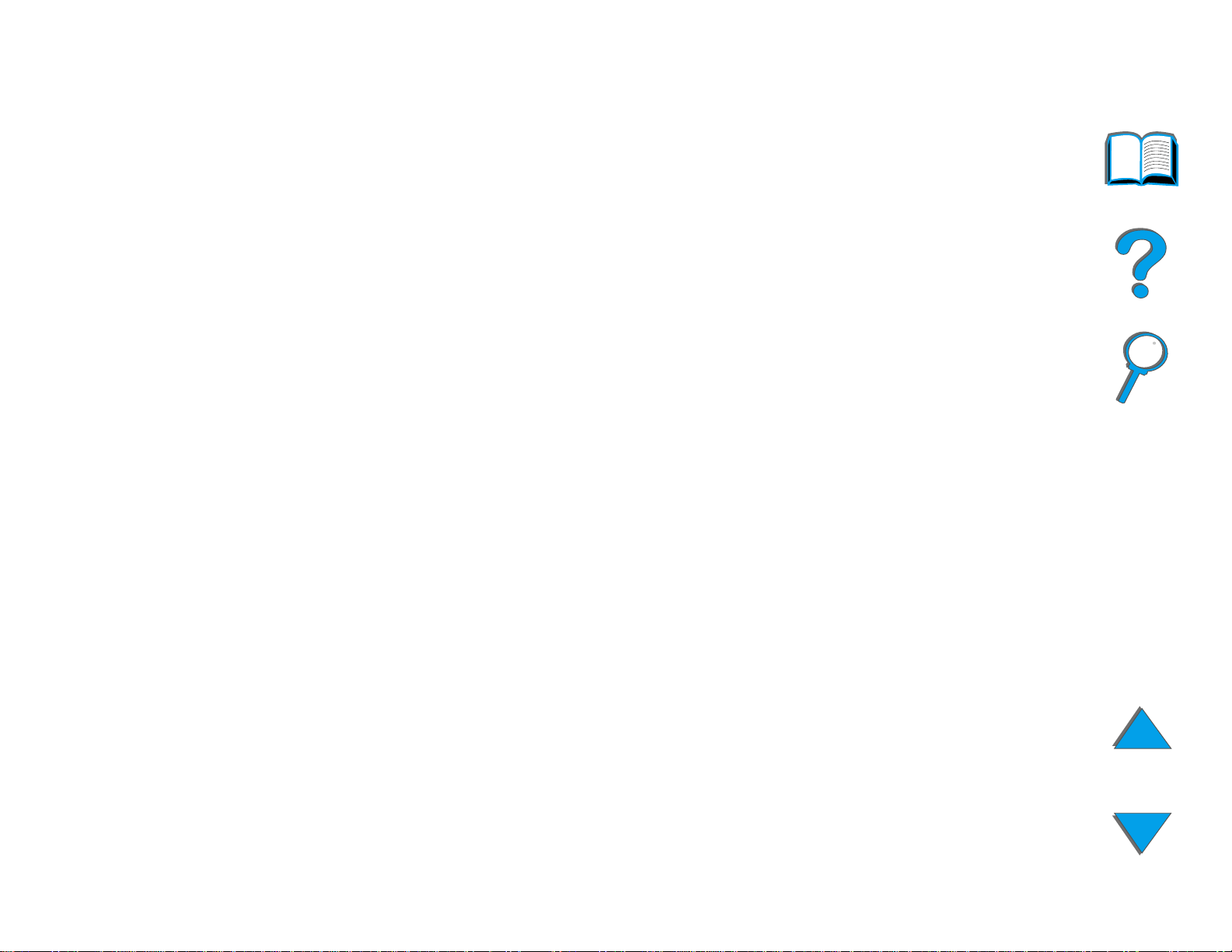
5
Anskaffelse av programverktøy og elektronisk
informasjon:
For USA og Canada:
Telefon:
(661) 257-5565
Telefaks:
(661) 257-6995
Post:
HP Distribution
P.O. Box 907
Santa Clarita, CA
91380-9007
USA
For Asia - Stillehavslandene:
Ta kontakt med Mentor Media på (65) 740-4477 (Hongkong, Indonesia,
Filippinene, Malaysia eller Singapore). For Korea, ring (82) (2) 3270-0805
eller (82) (2) 3270-0893.
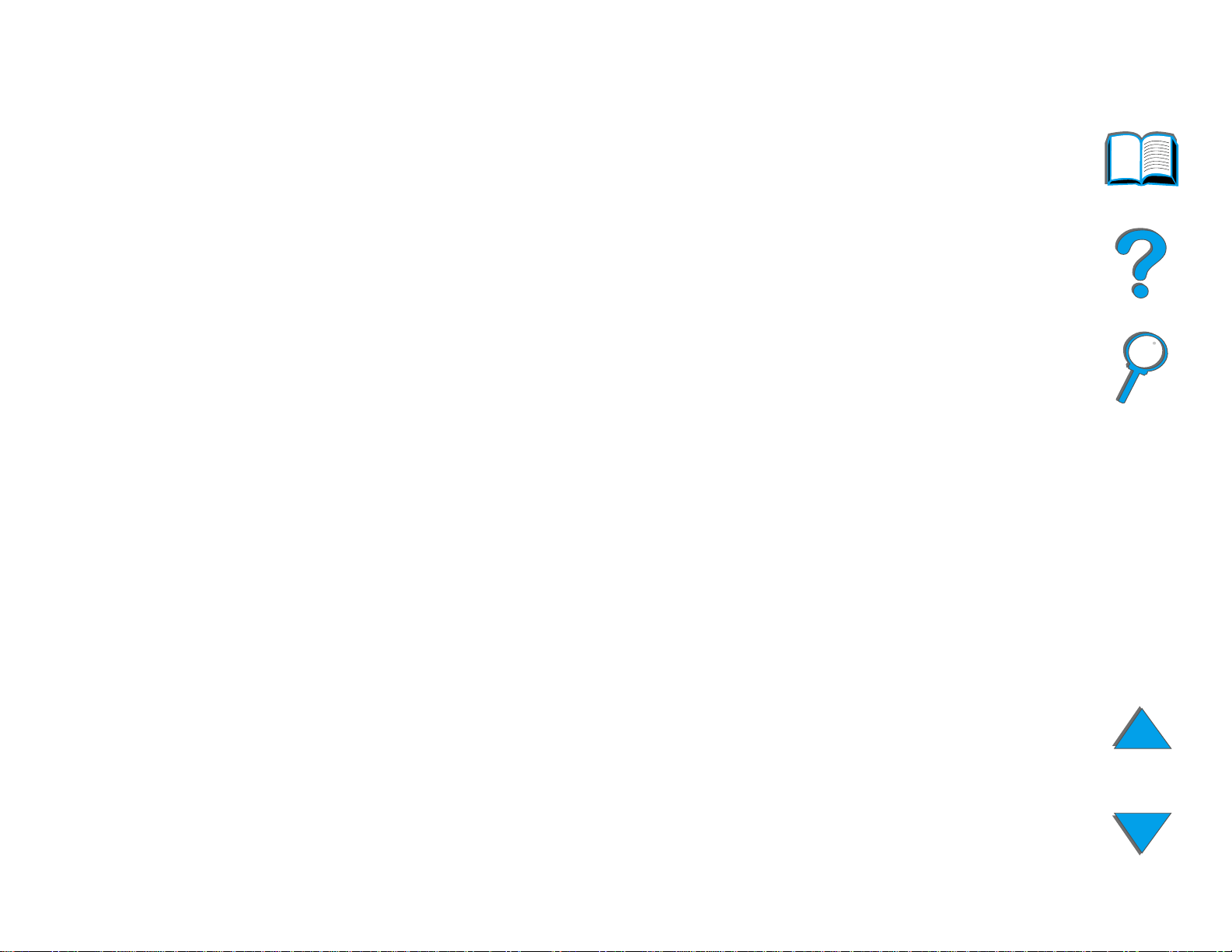
6
For Australia, New Zealand og India:
I Australia og New Zealand, r ing (61) (2) 565-6099.
I India, ring (91) (11) 682-6035.
For engelsk i Europa:
Ring + (44) (0) 1429 865 511.
HPs direktebestilling av ekstrautstyr eller rekvisita:
Ring 1-800-538-8787 (USA) eller 1-800-387-3154 (Canada).
CD-en HP Support Assistant:
Dette støtteverktøyet inneholder et omfattende elektronisk
informasjonssystem, utformet for å gi teknisk infor masjon og Hvis du vil
abonnere på denne kvartalsvise tjenesten i USA eller Canada, skal du ringe
1-800-457-1762. I Hongkong, Indonesia, Malaysia eller Singapore skal du
ringe Fulfill Plus på (65) 740-4477.
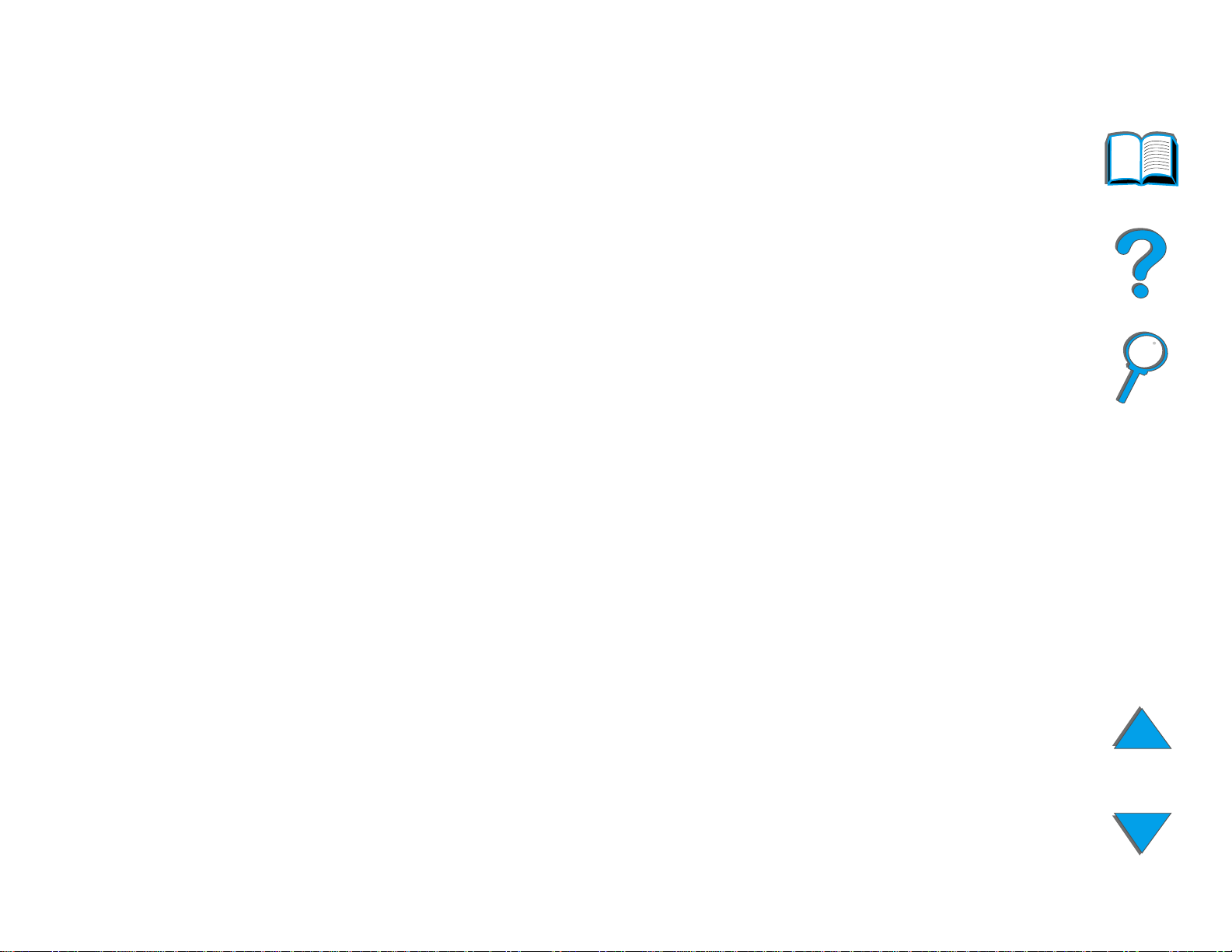
7
HPs serviceinformasjon:
Hvis du vil finne HP-autoriser te forhandlere, skal du ringe du 1-800-243-9816
(i USA) eller 1-800-387-3867 (i Canada).
HPs serviceavtaler:
Ring 1-800-743-8305 (USA) eller 1-800-268-1221 (Canada). Utvidet tjeneste
1-800-446-0522
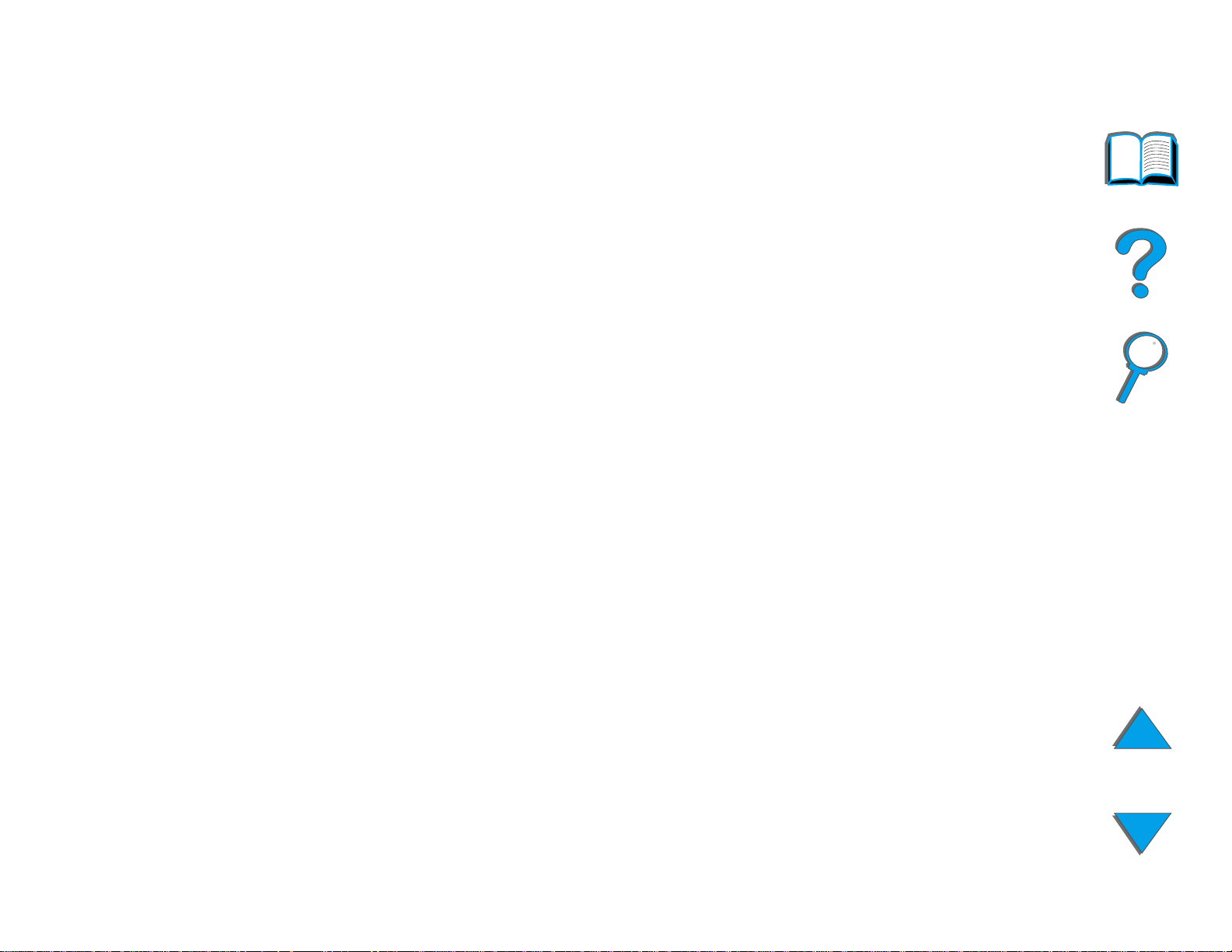
8
Internasjonale kundestøttealternativer
Kundestøtte og produktreparasjon i USA og Canada:
Ring (208) 323-2551 mandag til fredag kl. 6.00 - 18.00 (MST - Rocky
Mountain-tid). Denne tjenesten er gratis i garantiperioden, men du må betale
vanlig fjerntakst. Sitt ved datasystemet og ha serienummeret klart når du
ringer.
Hvis du vet at skriveren må repareres, ring 1-800-243-9816 (i USA og Canada)
for å finne nærmeste HP-autor iser te servicerepresentant, eller r ing + 1 (208)
323-2551 til HPs sentraliserte ser viceformidling.
Etter garantiperioden kan du få hjelp per telefon, hvis du har spørsmål om
enheten. Ring (900) 555-1500 (USD 2,50* per minutt, gjelder bare i USA) eller
ring 1-800-999-1148 (USD 25* per oppringing, Visa eller MasterCard, USA og
Canada) mandag til fredag kl 6.00 til 18.00 (MST). Avgiften begynner først å
påløpe når du får kontakt med en teknisk støtterepresentant. *Prisene kan
endres uten varsel.
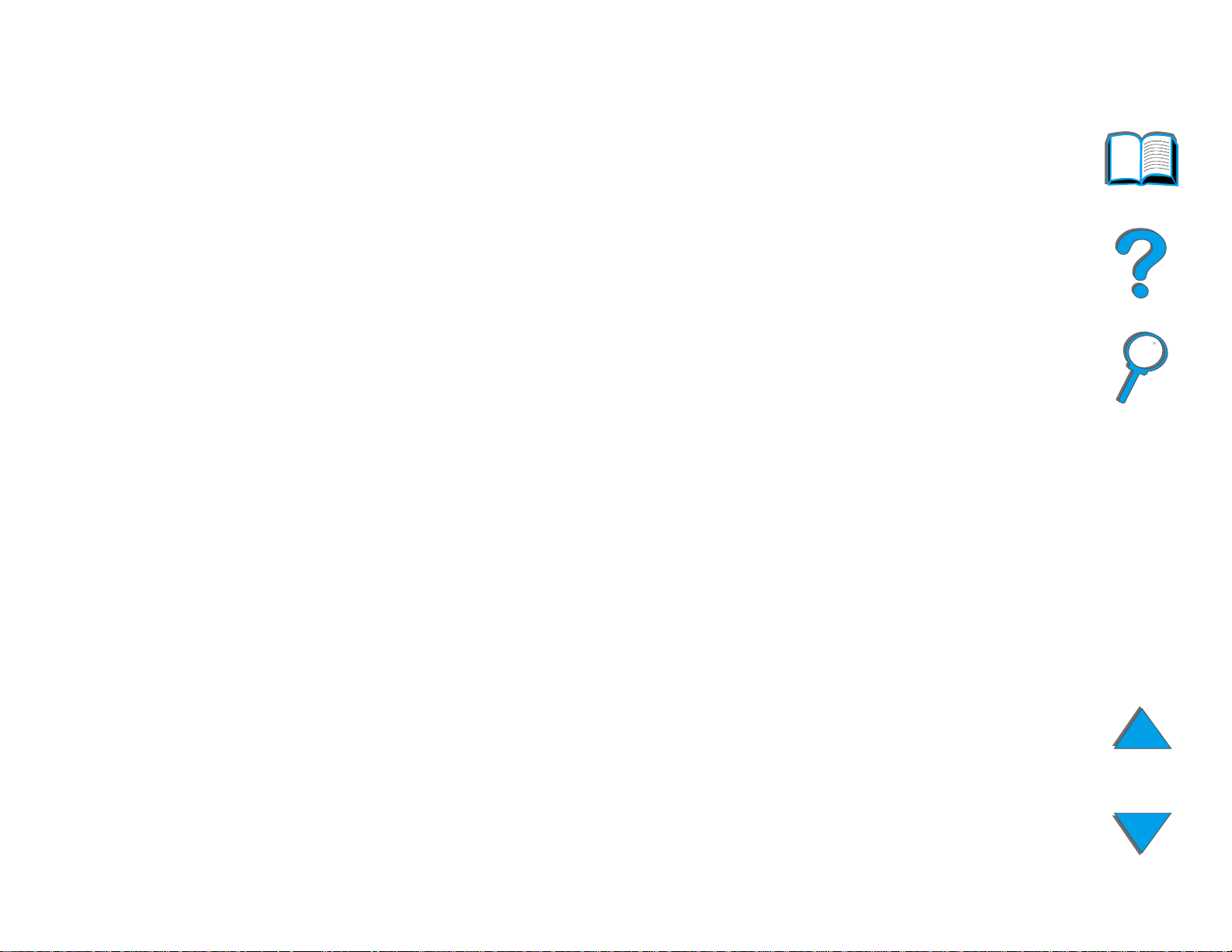
9
Språkalternativer ved det europeiske
kundestøttesenteret og innenlands støtte
er tilgjengelig
Åpent mandag til fredag kl 8.30-18.00 CET (sentraleuropeisk tid)
HP gir gratis støttetjeneste per telefon i garantiperioden. Ved å r inge ett av
telefonnumrene nedenfor, blir du satt i forbindelse med en velkvalifisert
arbeidsgruppe som står parat til å hjelpe deg. Hvis du trenger støtte etter at
garantiperioden utløper, er dette mulig mot en avgift. Telefonnummeret er det
samme. Denne avgiften blir belastet per oppringning. Ha følgende informasjon
klar når du r inger til HP: produktnavn, serienummer, kjøpsdato og beskrivelse
av pr obl em et.
Engelsk Irland: (353) (1) 662-5525
Storbritannia og Nord-Irland: (44) (171) 512-5202
Internasjonalt: (44) (171) 512-5202
Nederlandsk Belgia: (32) (2) 626-8806
Nederland: (31) (20) 606-8751
Fransk Frankrike: (33) (01) 43-62-3434
Belgia: (32) (2) 626-8807
Sveits: (41) (84) 880-1111
Tysk Tyskland: (49) (180) 525-8143
Østerrike: (43) (1) 0660-6386
Norsk Norge: (47) 2211-6299
Dansk Danmark: (45) 3929-4099
Fortsetter på neste side.
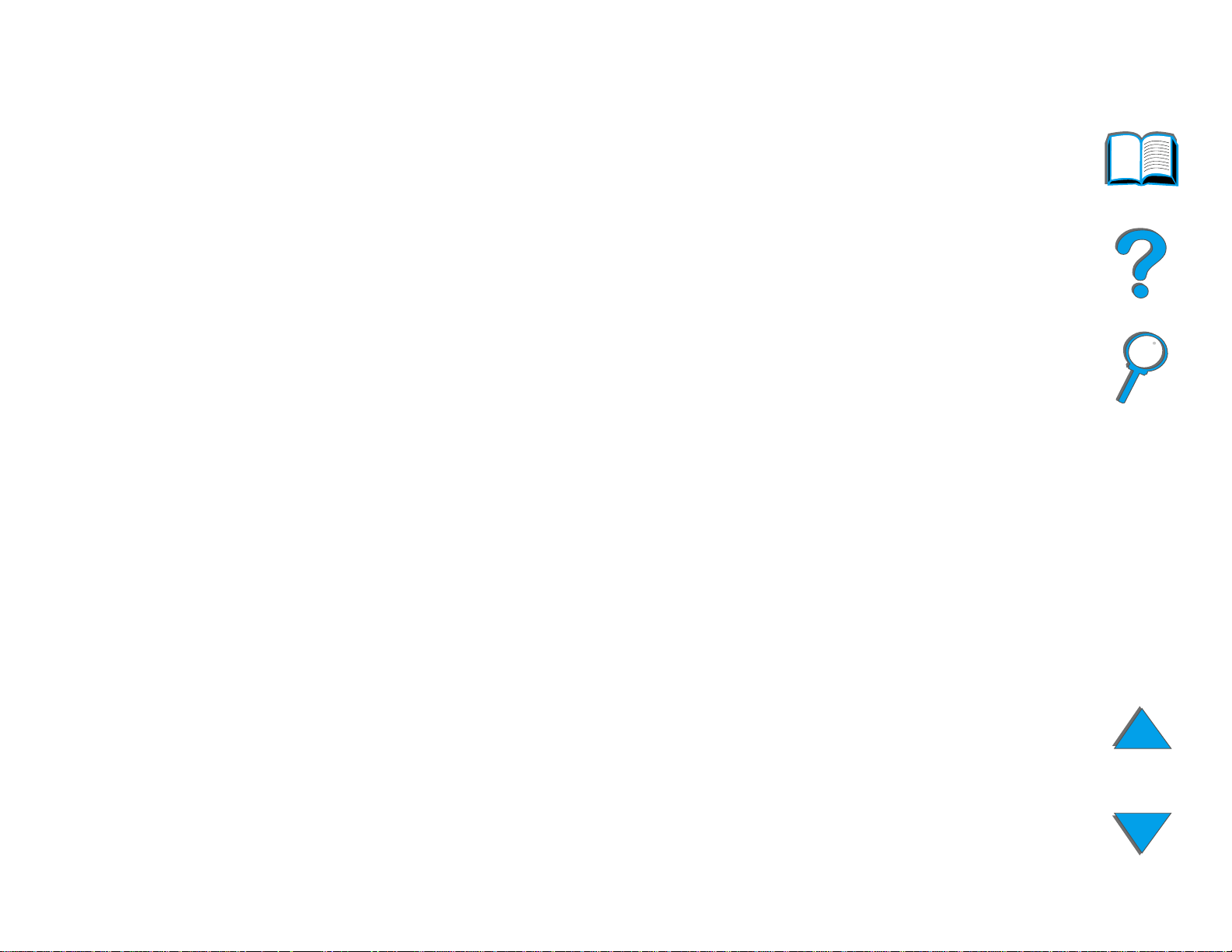
10
Finsk Finland: (358) (9) 0203-47288
Svensk Sverige: (46) (8) 619-2170
Italiensk Italia: (39) (2) 264-10350
Spansk Spania: (34) (90) 232-1123
Por tugisisk Por tugal: (351) (1) 441-7199
Numre for innenlandsk støtte
Argentina 787-8080
Australia (61) (3) 272-8000
Brasil 022-829-6612
Canada (208) 323-2551
Chile 800-360999
Filippinene (63) (2) 894-1451
Hellas (30) (1) 689-6411
Hongkong (852) 800-96-7729
India (91) (11) 682-6035
(91) (11) 682-6069
Indonesia (62) (21) 350-3408
Japan (81) (3) 3335-8333
Kina (86) (10) 65053888-5959
Korea (82) (2) 3270-0700
Korea utenfor Seoul (82) (080) 999-0700
Malaysia (60) (3) 295-2566
Fortsetter på neste side.
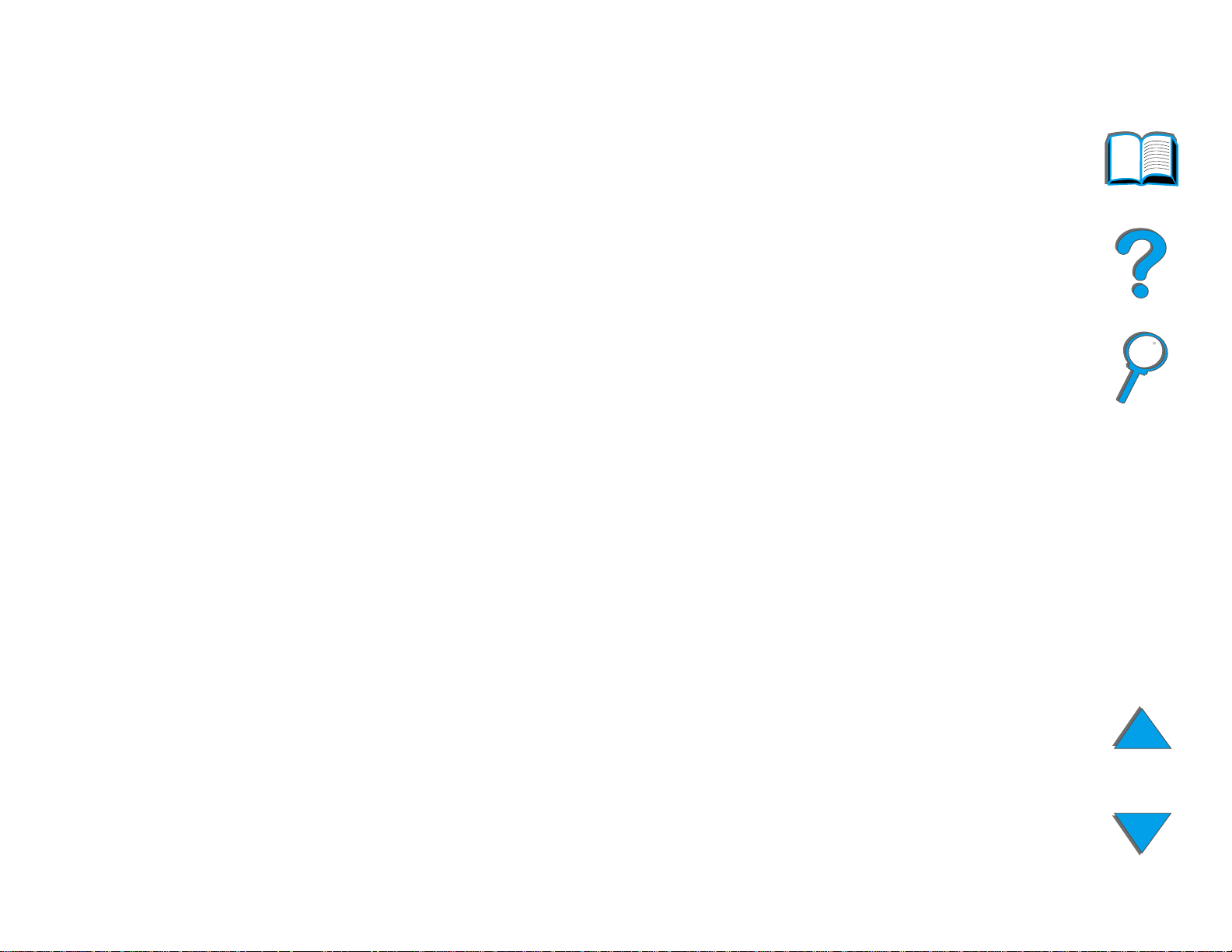
11
Mexico (Mexico City) 01 800-22147
Mexico (utenfor Mexico City) 01 800-90529
New Zealand (64) (9) 356-6640
Polen (48) (22) 37-5065
Por tugal (351) (1) 301-7330
Russland (7) (95) 923-5001
Singapore (65) 272-5300
Taiwan (886) (02) 717-0055
Thailand 66 (0) 2 661-4011
Tsjekkia (42) (2) 471-7321
Tyrkia (90) (1) 224-5925
Ungarn (36) (1) 343-0310
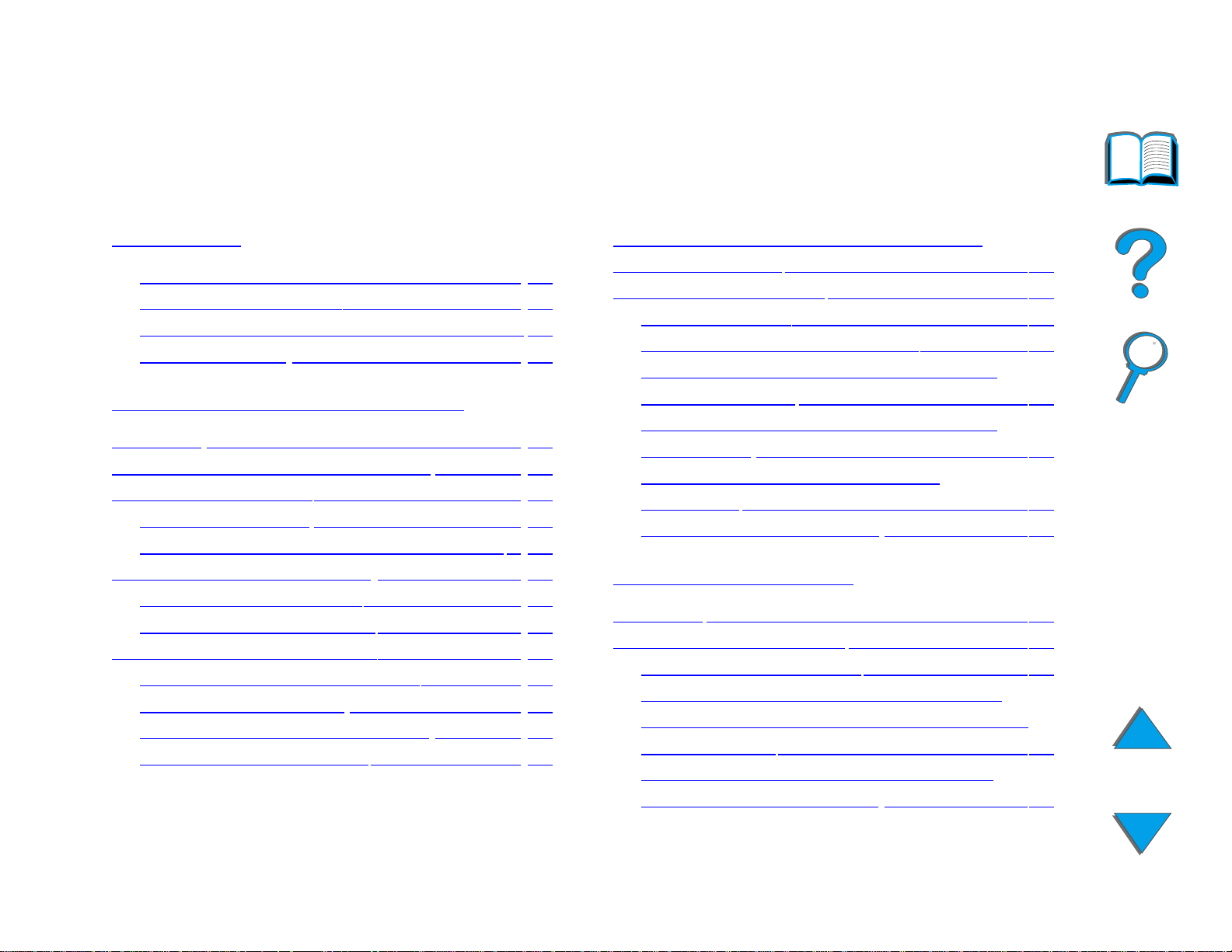
Innhold
12
Innledning
Funksjoner for navigering . . . . . . . . 19
Tekstkonvensjoner . . . . . . . . . . . . . 20
Tilleggsfunksjoner i Acrobat Reader 21
Tips ved bruk . . . . . . . . . . . . . . . . 23
1 Grunnleggende om skriveren
Oversikt . . . . . . . . . . . . . . . . . . . . . . 24
Skriverfunksjoner og -fordeler . . . . . . 26
Skriverinformasjon. . . . . . . . . . . . . . . 32
Konfigurasjoner . . . . . . . . . . . . . . . 32
Plassering av skriverkomponenter . 35
Ekstrautstyr og rekvisita . . . . . . . . . . 37
Anbefalt ekstrautstyr . . . . . . . . . . . 38
Bestillingsinformasjon . . . . . . . . . . 42
Oppsett for kontrollpanel . . . . . . . . . . 52
Lamper på kontrollpanelet . . . . . . . 53
Konfigurasjonsside . . . . . . . . . . . . 54
Knapper på kontrollpanelet . . . . . . 55
Kontrollpanelmenyer:. . . . . . . . . . . 57
Tolking av LED-statuslampene for
papirhåndtering . . . . . . . . . . . . . . . . . 59
Skriverprogramvare. . . . . . . . . . . . . . 61
Skriverdrivere . . . . . . . . . . . . . . . . 65
Programvare for Windows . . . . . . . 70
Installere skriverprogramvare for
Windows (CD) . . . . . . . . . . . . . . . . 71
Installere skriverprogramvare for
Macintosh . . . . . . . . . . . . . . . . . . . 73
Programvare for Macintosh-
maskiner. . . . . . . . . . . . . . . . . . . . 79
Nettverksprogramvare . . . . . . . . . . 82
2 Utskriftsoppgaver
Oversikt . . . . . . . . . . . . . . . . . . . . . . 87
Legge papir i innskuff . . . . . . . . . . . . 88
Legge papir i skuff 1 . . . . . . . . . . . 88
Legge papir i skuff 2, 3 og ekstra
2 x 500-arks innskuff (skuff 4 og 5 -
ekstrautstyr) . . . . . . . . . . . . . . . . . 92
Legge papir i 2000-arks innskuff
(skuff 4 - ekstrautstyr) . . . . . . . . . . 97
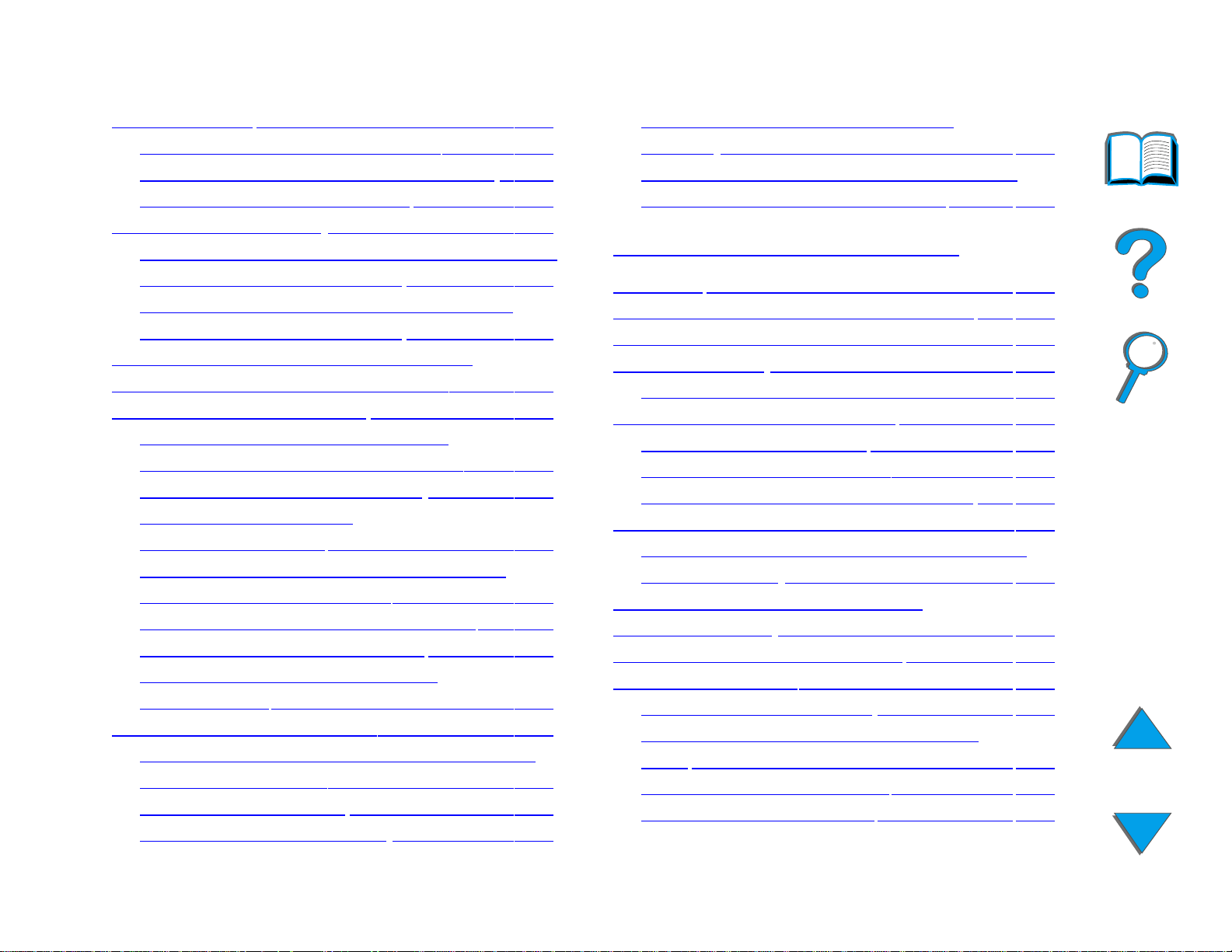
13
Velge utskuff . . . . . . . . . . . . . . . . . . 100
Skrive ut til standard utskuff. . . . . 102
Skrive ut til forsiden opp-skuffen . 104
Skrive ut til en postkasse . . . . . . . 105
Bruke stifteenheten . . . . . . . . . . . . . 112
Legge i stiftekassetter (postkasse med
5 lommer og stifteenhet) . . . . . . . 113
Stifte dokumenter (postkasse med
5 lommer og stifteenhet) . . . . . . . 115
Skrive ut på begge sider av arket
(ekstrautstyr for tosidig utskrift) . . . . 118
Skrive ut på konvolutter . . . . . . . . . . 124
Mate konvolutter automatisk
(konvoluttmater - ekstrautstyr) . . . 124
Sette på konvoluttmateren . . . . . . 126
Legge konvolutter i
konvoluttmateren. . . . . . . . . . . . . 127
Skifte varmeelementsspaker for å
skrive ut på konvolutter . . . . . . . . 129
Skrive ut konvolutter fra skuff 1 . . 131
Legge konvolutter i skuff 1 . . . . . . 132
Skrive ut på konvolutter fra
programmet. . . . . . . . . . . . . . . . . 134
Skrive ut på spesialpapir . . . . . . . . . 135
Skrive ut på brevhode, forhåndstrykt
papir eller hullark . . . . . . . . . . . . . 135
Utskrift på etiketter . . . . . . . . . . . 136
Skrive ut transparenter . . . . . . . . 138
Egendefinert papirstørrelse i
skuff 1 . . . . . . . . . . . . . . . . . . . . 140
Skrive ut på postkort, egendefinert
papirstørrelse og tungt papir . . . . 142
3 Avanserte utskriftsoppgaver
Oversikt . . . . . . . . . . . . . . . . . . . . . 145
Bruke funksjoner i skriverdriveren . . 147
Annerledes førsteside . . . . . . . . . . . 150
Blank bakside . . . . . . . . . . . . . . . . . 152
Skrive ut flere sider på ett papirark153
Tilpasse bruken av skuff 1 . . . . . . . . 155
Skuff 1-modus=Først . . . . . . . . . . 155
Skuff 1-modus=Kassett . . . . . . . . 156
Manuell papirmating fra skuff 1 . . 157
Skrive ut etter papirtype og -størrelse158
Fordeler ved utskrift etter papirtype
og -størrelse . . . . . . . . . . . . . . . . 158
Endre modusen for variabelt
varmeelementt . . . . . . . . . . . . . . . . 161
Legge i egendefinert papir . . . . . . . 165
Jobboppbevaring. . . . . . . . . . . . . . . 168
Hurtigkopiere en jobb . . . . . . . . . 169
Prøveeksemplar og hold for en
jobb . . . . . . . . . . . . . . . . . . . . . . 171
Skrive ut en privat jobb . . . . . . . . 174
Lagre en utskriftsjobb . . . . . . . . . 177
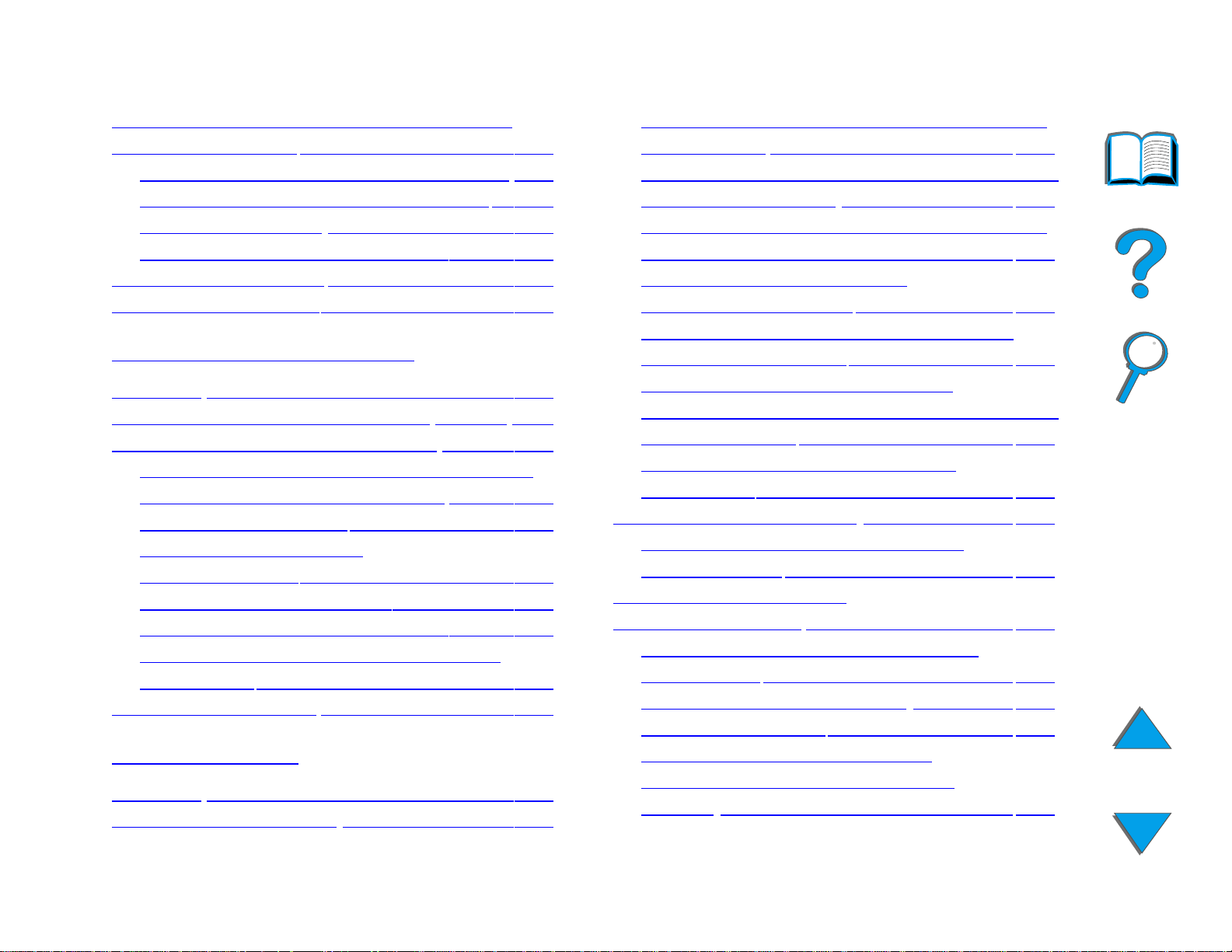
14
Skrive ut med ekstrautstyret HP Fast
InfraRed-kobling . . . . . . . . . . . . . . . 180
Oppsett for utskrift i Windows 3.1x 181
Oppsett for utskrift i Windows 9x . 182
Skrive ut en jobb . . . . . . . . . . . . . 183
Avbryte og gjenoppta utskrift . . . . 185
Kant-til-kant-utskrift . . . . . . . . . . . . . 186
Tosidig registrering . . . . . . . . . . . . . 188
4 Vedlikehold av skriveren
Oversikt . . . . . . . . . . . . . . . . . . . . . 191
Vedlikeholdssett for skriveren . . . . . 192
Behandling av tonerkassetten . . . . . 194
HPs retningslinjer for tonerkassetter
som ikke er produsert av HP . . . . 194
Lagre tonerkassett . . . . . . . . . . . 194
Forventet levetid for
tonerkassetten . . . . . . . . . . . . . . . 195
Kontrollere tonernivået . . . . . . . . 195
Tilbakestille HP TonerGauge . . . . 196
Fortsette utskriften når det er lite
toner igjen. . . . . . . . . . . . . . . . . . 197
Rengjøre skriveren . . . . . . . . . . . . . 200
Fjerne fastkjørt papir fra området ved
innskuffene . . . . . . . . . . . . . . . . . 208
Fjerne fastkjørt papir fra ekstrautstyret
for tosidig utskrift . . . . . . . . . . . . 217
Fjerne fastkjørt papir fra området ved
det øvre dekselet. . . . . . . . . . . . . 219
Fjerne fastkjørt papir fra
utmatingsområdene. . . . . . . . . . . 220
Fjerne fastkjørt papir fra en ekstra
HP-utmatingsenhet . . . . . . . . . . . 225
Fjerne fastkjørt materiale fra
stifteenheten (postkasse med 5 lommer
og stifteenhet). . . . . . . . . . . . . . . 226
Løse problemer med gjentatt
fastkjøring. . . . . . . . . . . . . . . . . . 228
Tolke skrivermeldinger . . . . . . . . . . 230
Bruke skriverens elektroniske
hjelpesystem. . . . . . . . . . . . . . . . 231
Rette problemer med
utskriftskvaliteten . . . . . . . . . . . . . . 259
Løse problemer med skrukkete
konvolutter . . . . . . . . . . . . . . . . . 265
Fastslå skriverproblemer . . . . . . . 267
Skriverproblemer. . . . . . . . . . . . . 269
5 Problemløsing
Oversikt . . . . . . . . . . . . . . . . . . . . . 203
Fjerne fastkjørt papir . . . . . . . . . . . . 206
Grensesnittproblemer med
programvare, datamaskin og
skriver . . . . . . . . . . . . . . . . . . . . 272
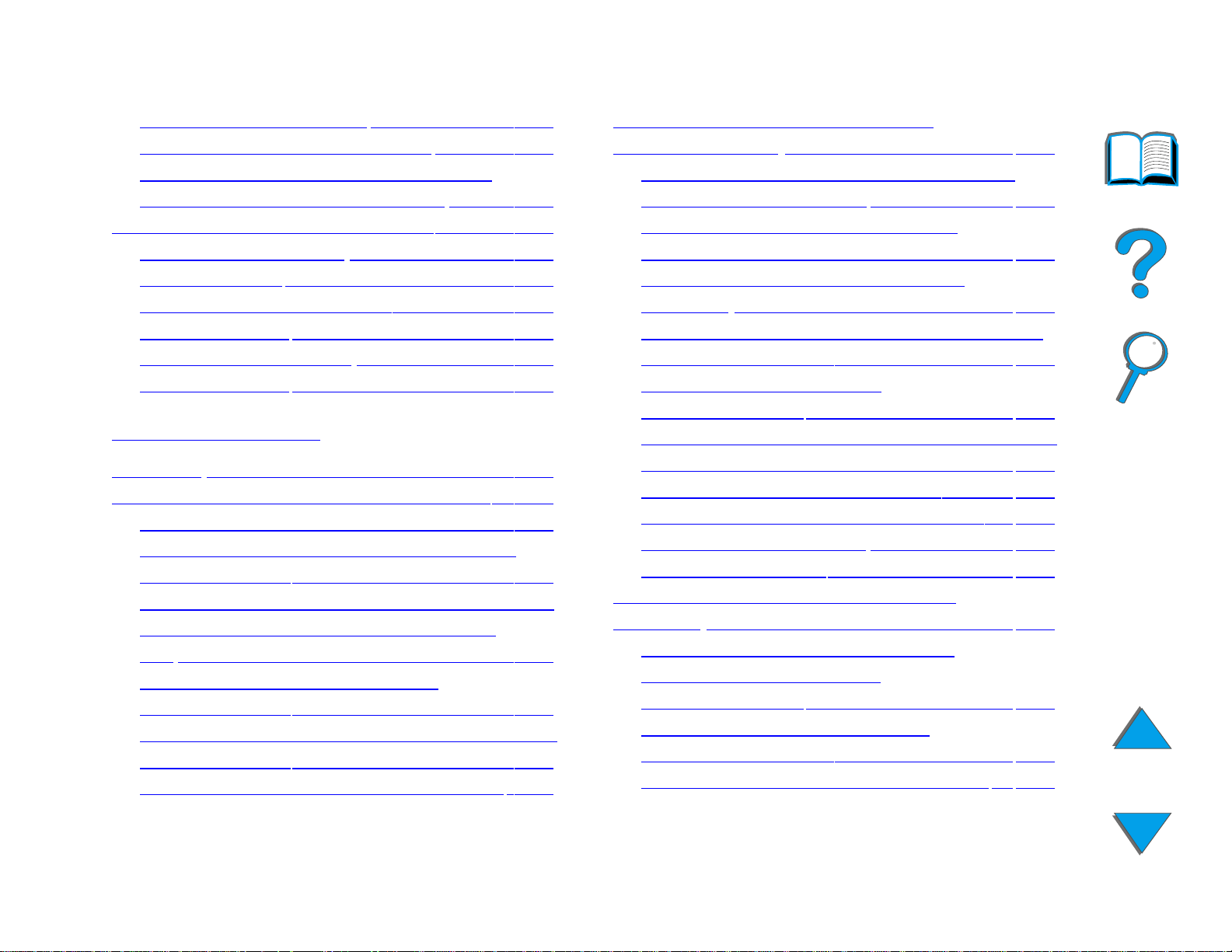
15
Kabelkonfigurasjoner . . . . . . . . . . 302
Velge en alternativ PPD-fil . . . . . 319
Kommunisere med en ekstra HP
JetDirect EIO-utskriftsserver . . . . 321
Sjekke skriverkonfigurasjonen . . . . . 324
Konfigurasjonsside . . . . . . . . . . . 325
Menyoversikt. . . . . . . . . . . . . . . . 328
PCL- eller PS-skriftliste . . . . . . . . 329
Filkatalogside . . . . . . . . . . . . . . . 331
Hendelseslogg-side . . . . . . . . . . . 332
Papirbanetest . . . . . . . . . . . . . . . 334
6 HP Digital Copy
Oversikt . . . . . . . . . . . . . . . . . . . . . 335
Installere HP Digital Copy-enheten . 336
Sjekkliste ved installering . . . . . . . 336
Trinn 1. Finne delene til HP Digital
Copy-enheten . . . . . . . . . . . . . . . 337
Trinn 2. Klargjøre stedet der skriveren
og HP Digital Copy-enheten skal
stå . . . . . . . . . . . . . . . . . . . . . . . 338
Trinn 3. Montere HP Digital
Copy-enheten . . . . . . . . . . . . . . . 343
Trinn 4. Teste funksjonen til HP Digital
Copy-enheten . . . . . . . . . . . . . . . 354
Feilsøke HP Digital Copy-enheten 356
Bruksanvisning for HP Digital
Copy-enheten . . . . . . . . . . . . . . . . 357
Funksjoner på og fordeler med HP
Digital Copy-enheten. . . . . . . . . . 357
Kontrollpanelet på HP Digital
Copy-enheten . . . . . . . . . . . . . . . 358
Innstillinger i HP Digital Copy-
enheten . . . . . . . . . . . . . . . . . . . 374
Legge dokumenter i den automatiske
dokumentmateren . . . . . . . . . . . . 376
Legge dokumenter på
skannerglasset . . . . . . . . . . . . . . 378
Legge i dokumenter som er større enn
dokumentflaten . . . . . . . . . . . . . . 379
Avlese en side i en tykk bok . . . . . 380
Grensesnittkontakt for kopiteller. . 381
Papirspesifikasjoner . . . . . . . . . . 382
Dokumentkvalitet . . . . . . . . . . . . . 383
Vedlikehold av HP Digital Copy-
enheten . . . . . . . . . . . . . . . . . . . . . 385
Rengjøre dokumentdekselet,
dokumentholderen og
skannerglasset . . . . . . . . . . . . . . 385
Rengjøre den automatiske
dokumentmateren . . . . . . . . . . . . 387
Vedlikehold av puten og valsene . 389
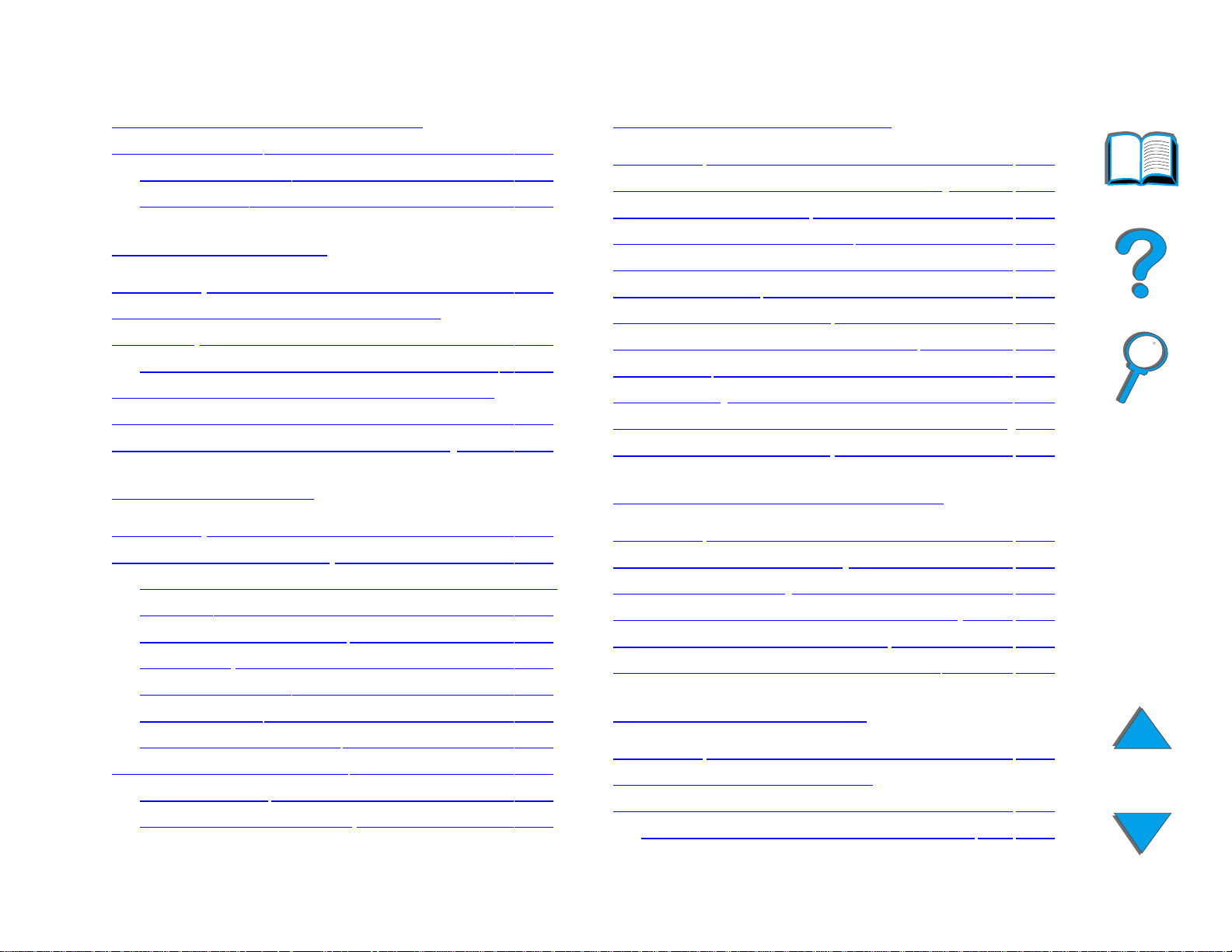
16
Problemløsing for HP Digital
Copy-enheten . . . . . . . . . . . . . . . . . 390
Midlertidig feil . . . . . . . . . . . . . . . 391
Utstyrsfeil . . . . . . . . . . . . . . . . . . 393
7 Service og støtte
Oversikt . . . . . . . . . . . . . . . . . . . . . 395
Hewlett-Packards begrensede
garanti . . . . . . . . . . . . . . . . . . . . . . 396
Service i og etter garantiperioden . 399
Begrenset garanti på varigheten av
tonerkassetten . . . . . . . . . . . . . . . . 400
Vilkår i HPs programvarelisens . . . . 401
A Spesifikasjoner
Oversikt . . . . . . . . . . . . . . . . . . . . . 405
Papirspesifikasjoner . . . . . . . . . . . . 406
Støttede papirstørrelser for innskuff og
utskuff. . . . . . . . . . . . . . . . . . . . . 408
Støttede papirtyper . . . . . . . . . . . 412
Etiketter . . . . . . . . . . . . . . . . . . . 418
Transparenter . . . . . . . . . . . . . . . 420
Konvolutter . . . . . . . . . . . . . . . . . 421
B Kontrollpanel-menyer
Oversikt . . . . . . . . . . . . . . . . . . . . . 436
Menyen Private/lagrede jobber . . . . 439
Informasjonsmeny . . . . . . . . . . . . . . 441
Papirhåndteringsmeny . . . . . . . . . . . 444
Utskriftskvalitetsmeny . . . . . . . . . . . 453
Utskriftsmeny . . . . . . . . . . . . . . . . . 457
Konfigurasjonsmeny . . . . . . . . . . . . 465
Konfigurering av MBM-meny . . . . . . 476
I/U-meny. . . . . . . . . . . . . . . . . . . . . 478
EIO-meny . . . . . . . . . . . . . . . . . . . . 482
Registreringsmeny for tosidig utskrift 486
Tilbakestillingsmeny . . . . . . . . . . . . 487
C Skriverminne og utvidelse
Oversikt . . . . . . . . . . . . . . . . . . . . . 489
Fastslå krav til minne . . . . . . . . . . . 491
Installere minne . . . . . . . . . . . . . . . 492
Kontrollere minneinstallasjonen . . . 495
Justere minneinnstillinger . . . . . . . . 496
Installere EIO-kort/masselager. . . . . 499
D Skriverkommandoer
Kort og tungt papir. . . . . . . . . . . . 425
Skriverspesifikasjoner . . . . . . . . . . . 427
Fysiske mål . . . . . . . . . . . . . . . . . 427
Miljøspesifikasjoner . . . . . . . . . . . 432
Oversikt . . . . . . . . . . . . . . . . . . . . . 501
Forstå syntaksen for en
PCL-skriverkommando . . . . . . . . . . . 503
Slå sammen escape-sekvenser . . 504
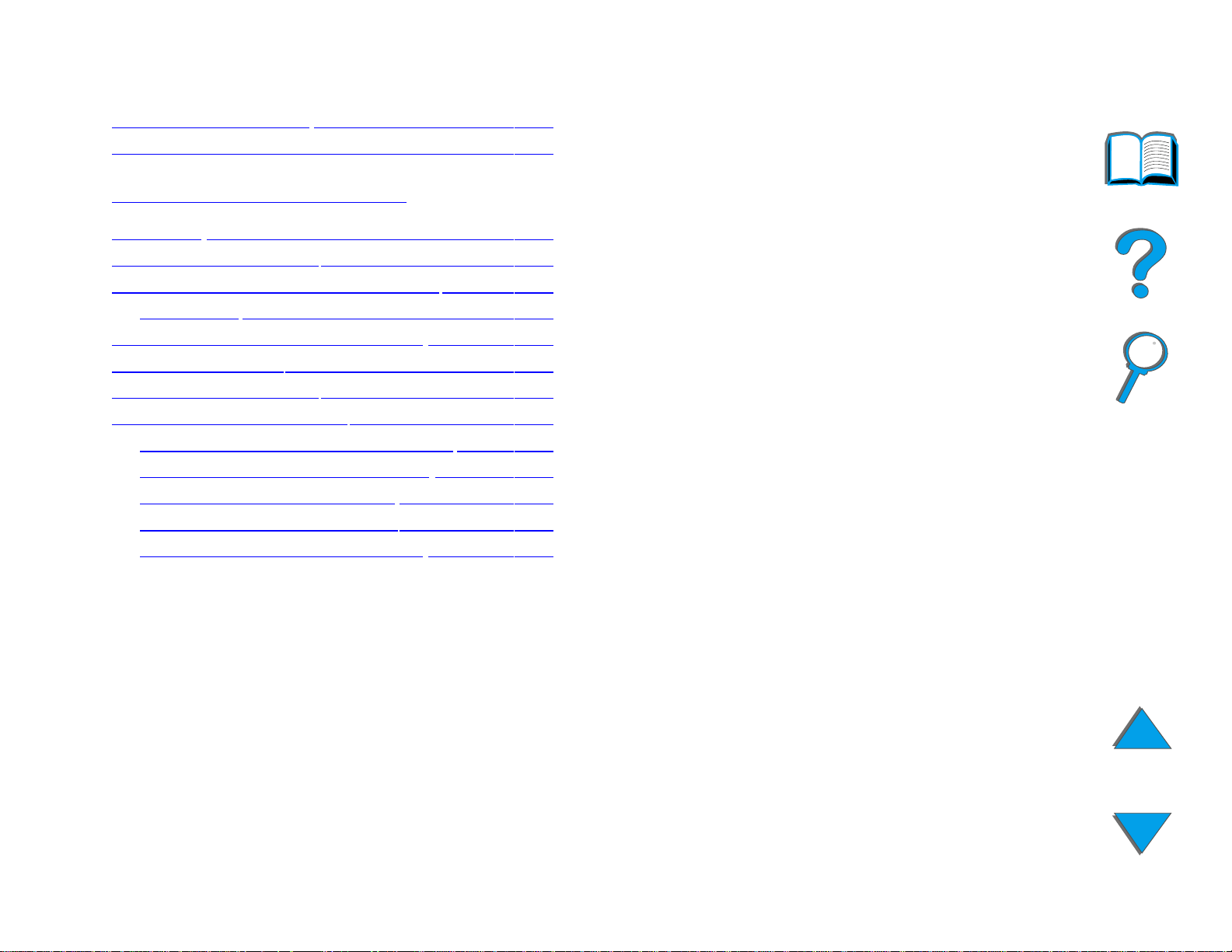
17
Velge PCL-skrifter
Vanlige PCL-skriverkommandoer . . . 506
E Spesielle bestemmelser
Oversikt . . . . . . . . . . . . . . . . . . . . . 514
FCC-bestemmelser . . . . . . . . . . . . . 515
Miljømessig produktforvaltning . . . . . 517
Miljøvern . . . . . . . . . . . . . . . . . . . 517
Dataark for materialsikkerhet . . . . . . 522
Miljøkonformitet. . . . . . . . . . . . . . . . 523
Samsvarserklæring . . . . . . . . . . . . . 525
Sikkerhetserklæringer . . . . . . . . . . . 529
Sikkerhetserklæring om laser. . . . 529
DOC-forskrifter for Canada . . . . . 530
VCCI-erklæring (Japan) . . . . . . . . 531
EMI-erklæring for Korea. . . . . . . . 532
Lasererklæring for Finland . . . . . . 533
. . . . . . . . . . . . . . 505
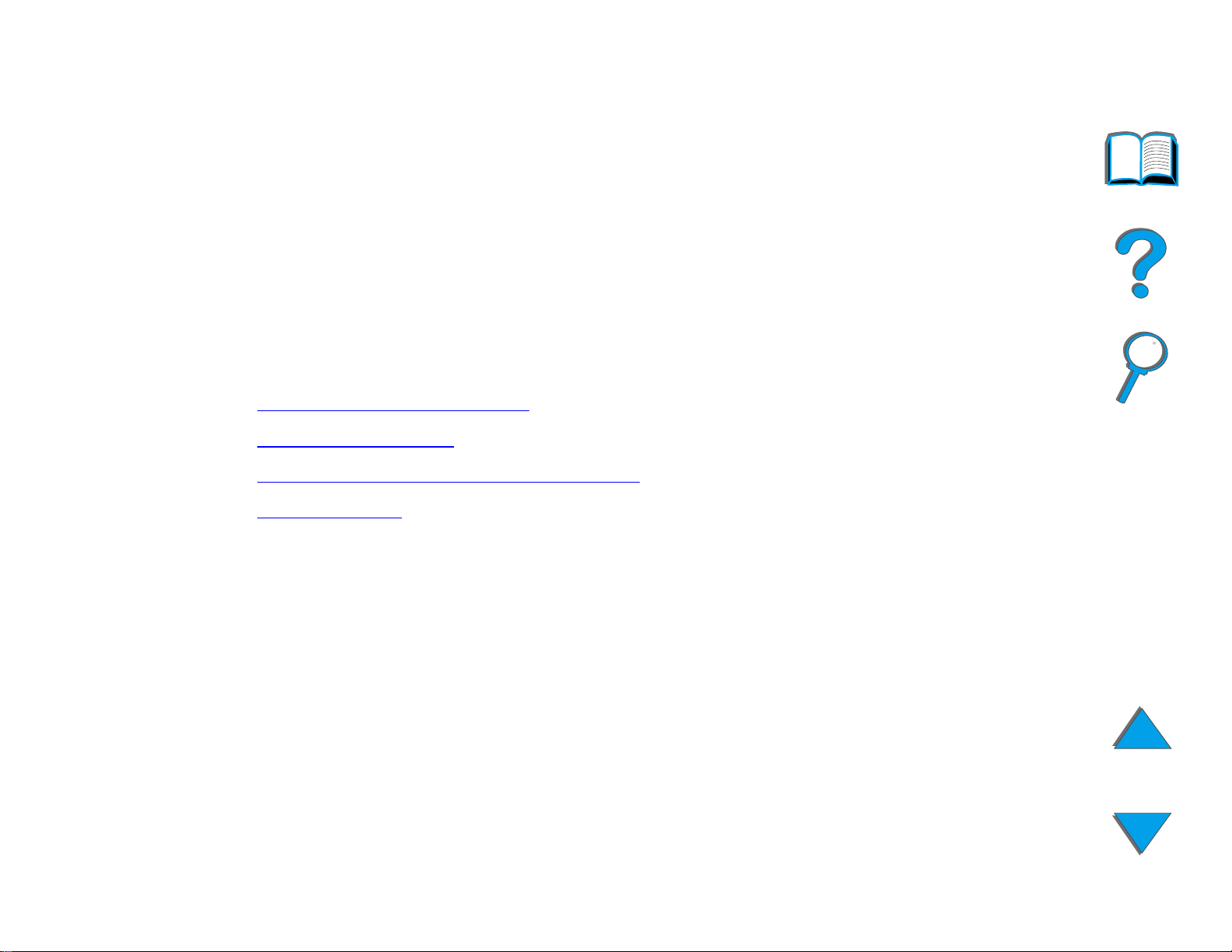
Innledning 18
Innledning
Dette avsnittet forklarer enkelte av funksjonene i denne elektroniske
brukerhåndboken, samt tips og knep for å hjelpe deg å utnytte den best mulig.
Du finner en oversikt over følgende informasjon:
! Funksjoner for navigering
! Tekstkonvensjoner
! Tilleggsfunksjoner i Acrobat Reader
! Tips ved bruk
Du får tilgang til tilleggsfunksjoner via menyene og verktøylinjene i Acrobat
Reader.

Innledning 19
Funksjoner for navigering
Knapp Navn på knappen Funksjon
Piler for side opp
og side ned
Ikon for
innholdsfortegnelse
Ikon for innledning Ikonet for innledning henter fram innledningen til
Ikon for
stikkordregister
Med pilene for side opp og side ned kan du rulle
gjennom den elektroniske brukerhåndboken én side
om gangen. Du går tilbake en side med side
opp-pilen og forover en side med side ned-pilen.
Dette ikonet for innholdsfortegnelse henter fram
innholdsfortegnelsen for den elektroniske
brukerhåndboken.
brukerhåndboken.
Ikonet for stikkordregister henter fram
stikkordregisteret for den elektroniske
brukerhåndboken. Oppføringene i stikkordregisteret
er koblet til de tilhørende emnene.
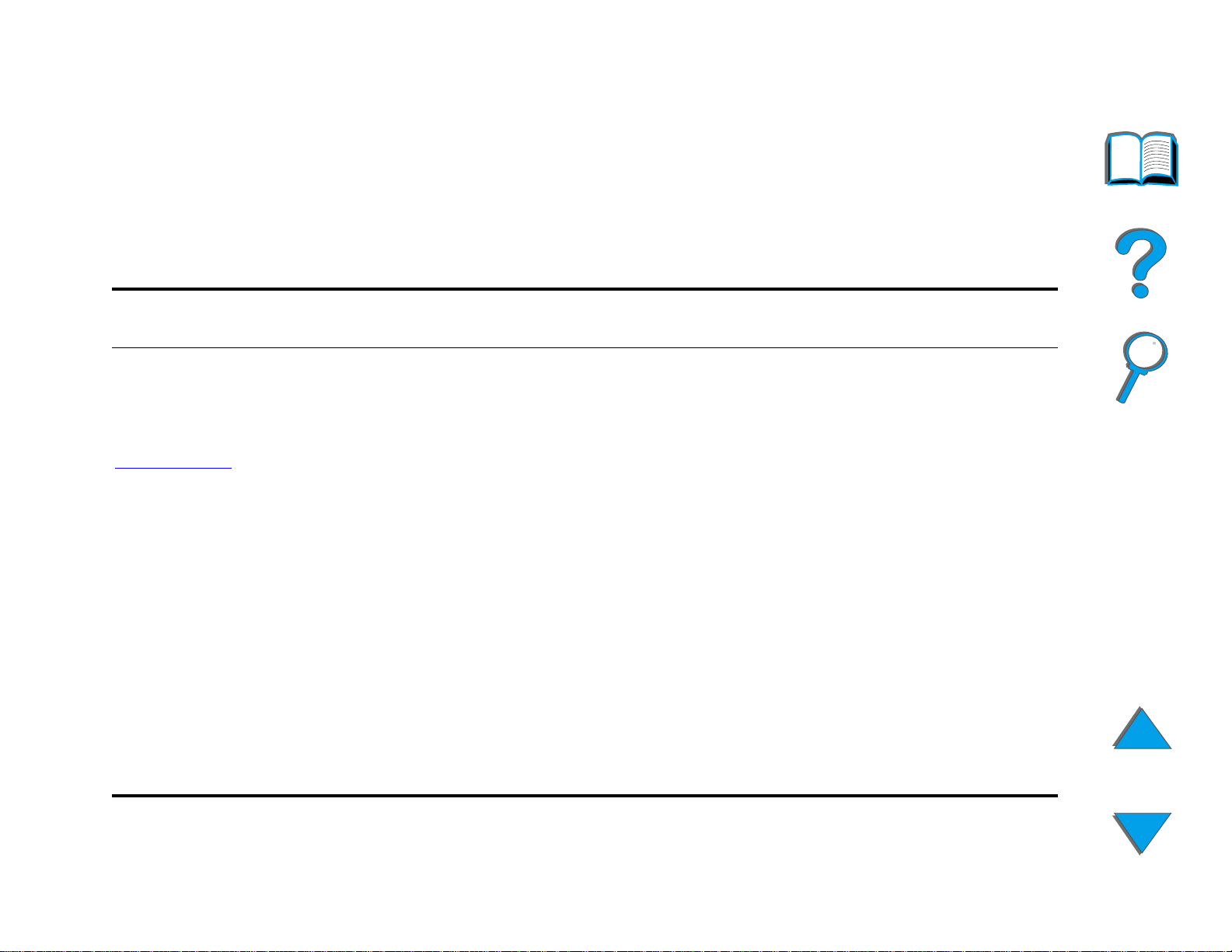
Innledning 20
Tekstkonvensjoner
Noe av teksten er formatert på en annen måte for å angi bestemte betydninger
eller funksjoner. Tabellen nedenfor definerer de ulike tekstformatene og hva de
angir.
Stil på tekstformat Betydning eller funksjon
T
AST
Hypertekst
PANELVINDU Dette formatet brukes til å angi tekst som vises på
Inndata Dette formatet angir at teksten er oppgitt av brukeren ved en
Dette formatet brukes til å representere knappene på skriveren
og tastene på datamaskinens tastatur.
Dette formatet brukes til å angi at tekste n er koblet til en annen
side i dokumentet. Gå til denne siden ved å klikke på den
understrekede teksten. Av og til er et sidenummer og en
avsnittsoverskrift inkluder t i den blå understrekede teksten, men
det foreligger alltid en kobling når te kst er formater t på denne
måten.
kontrollpanelet.
kommandoledetekst eller i en dialogboks.
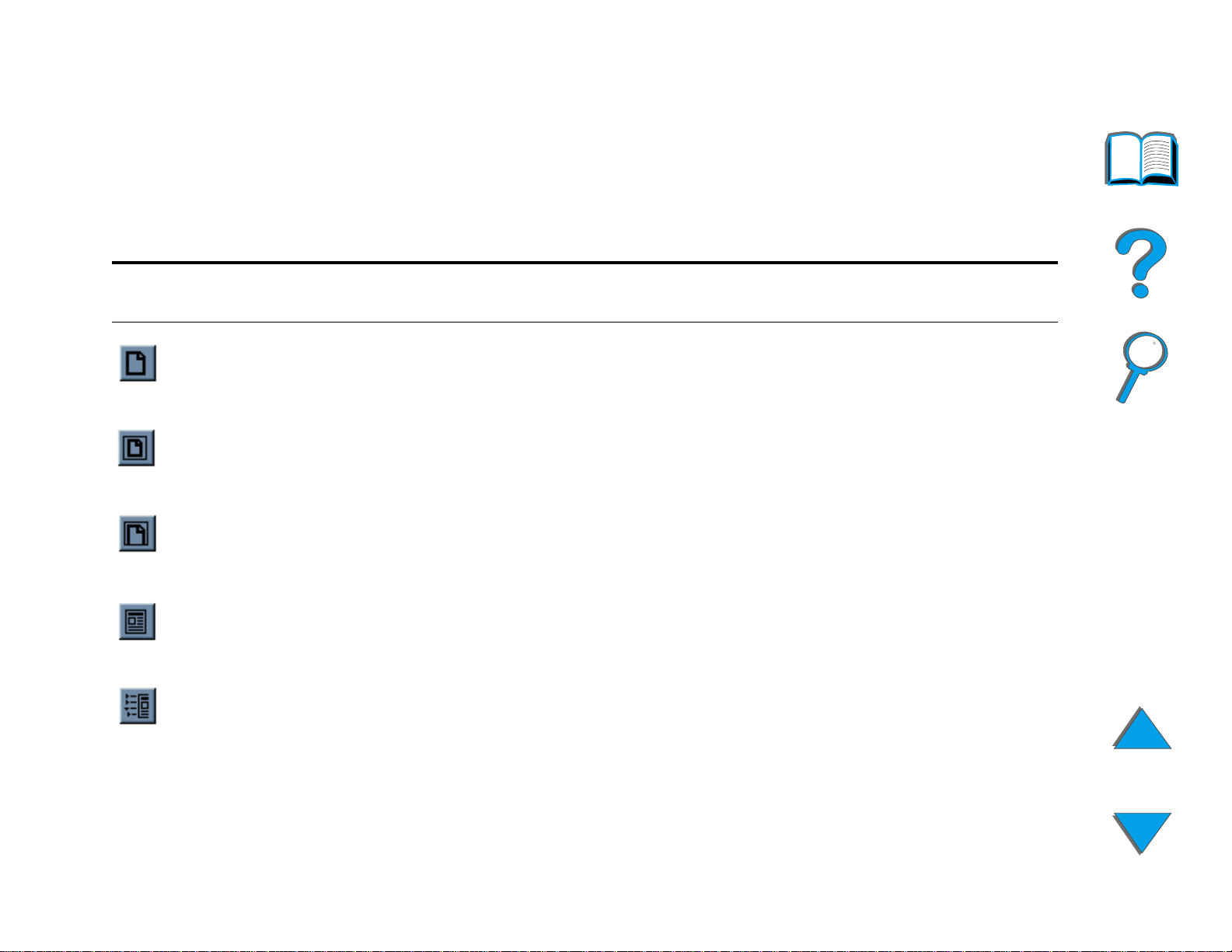
Innledning 21
Tilleggsfunksjoner i Acrobat Reader
I tillegg til navigeringsknappene på høyre side av denne siden, inneholder
Adobe Acrobat Reader flere andre funksjoner som kan være nyttige.
Knapp Navn på knappen Funksjon
Faktisk størrelse Denne knappen innstiller dokumentvisningen til sidens
fak t i sk e s t ørrelse.
Tilpass side Denne knappen endrer dokumentvisningen slik at
siden passer i vinduet.
Tilpass synlig
bredde
Bare siden Denne knappen viser bare siden, uten bokmerker eller
Side med
bokmerker
Denne knappen endrer dokumentvisningen slik at det
synlige innholdet og bredden på siden passer i vinduet.
miniatyrer.
Denne knappen viser siden og bokmerkene til de ulike
avsnittene i dokumentet i et vindu til venstre på
skjermen.
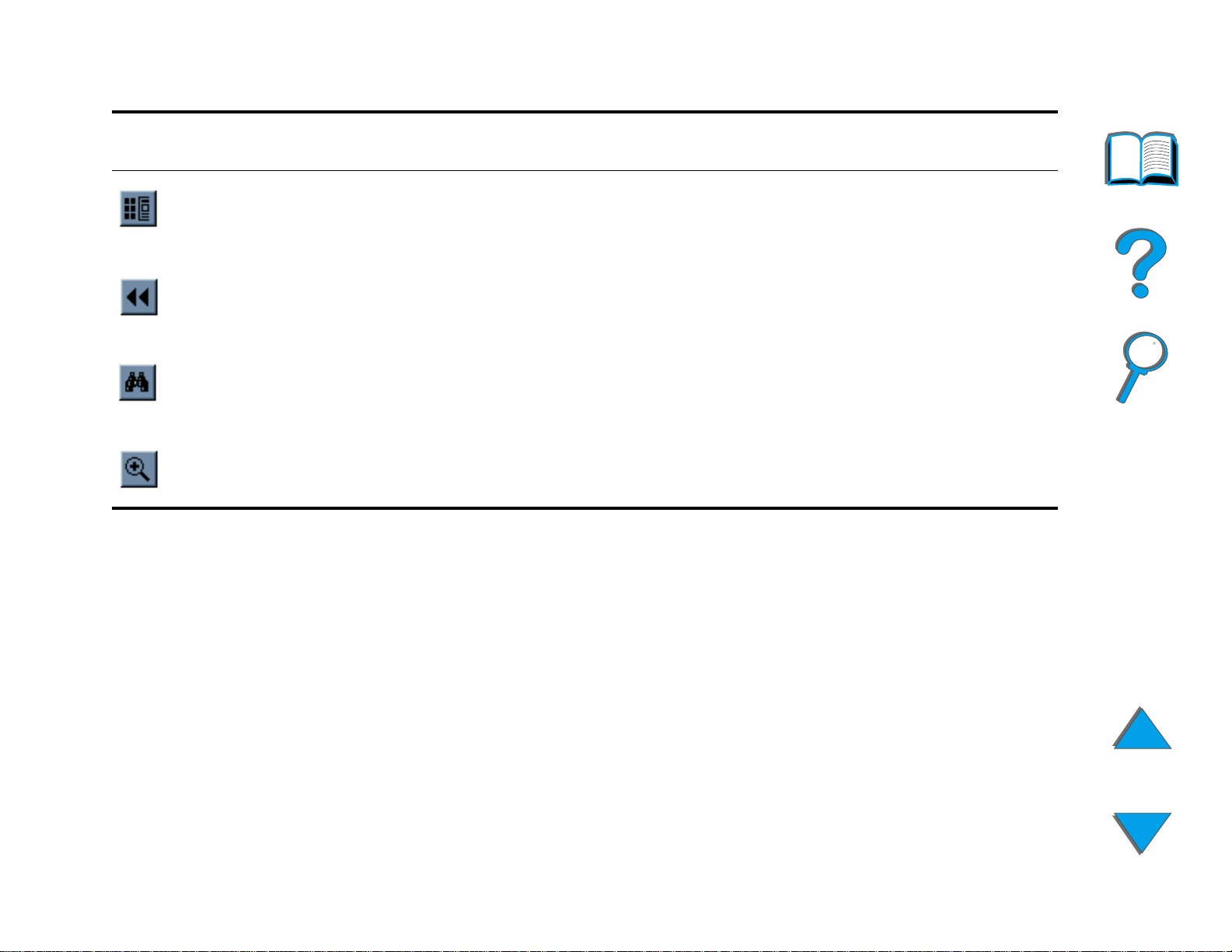
Innledning 22
Knapp Navn på knappen Funksjon
Side med
miniatyrer
Tilbake Med denne knappen kan du gå tilbake til forr ige kobling
Søk etter Denne knappen henter fram dialogboksen Søk etter.
Zoom Med denne knappen kan du endre størrelsen på siden.
Denne knappen viser denne siden og små bilder av
hver side i et vindu til venstre på skjermen.
eller angre siste endring.
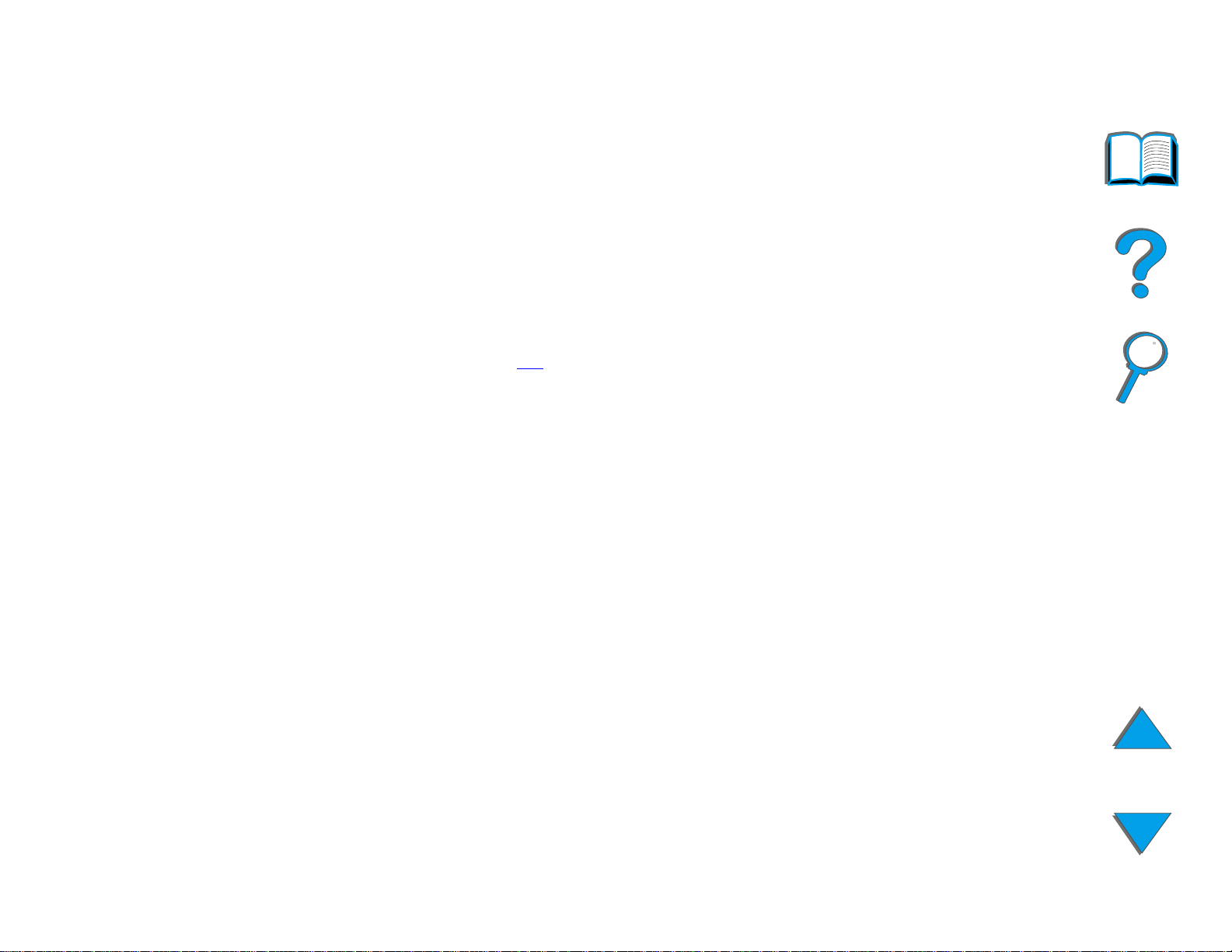
Innledning 23
Tips ved bruk
Bruk bokmerker til å navigere mellom kapitlene.
Når du leser store mengder tekst, bør du slå av bokmerker og endre
sidevisningen til full skjerm.
Bruk funksjonen Søk etter på Ve rkt øy-menyen til å finne bestemte uttr ykk.
Bruk tilbake-knappen (side 22
forrige siden når du går fra en kobling til en annen.
Slik kan du skrive ut dette dokumentet: Best kvalitet og raskest utskrift oppnås
ved alltid å skrive ut ved hjelp av en kompatibel skriverdriver med PostScr ipt
Level 3-emulering.
På gr u nn av st ørrelsen på disse utskriftsfilene er det bedre å skrive ut deler av
dette dokumenter enn å skr ive ut hele dokumentet på én gang.
Hvis du vil spare papir når du skriver ut denne elektroniske brukerhåndboken,
kan du opprette et hurtigsett for å skrive ut 2 sider av den elektroniske
brukerhåndboken (N-opp utskrift) på begge sider av arket (tosidig utskrift).
Hvis du vil ha nærmere informasjon om disse funksjonene, kan du slå opp i
hjelpefilen for skriverdriveren.
) i Adobe Acrobat Reader til å gå tilbake til den
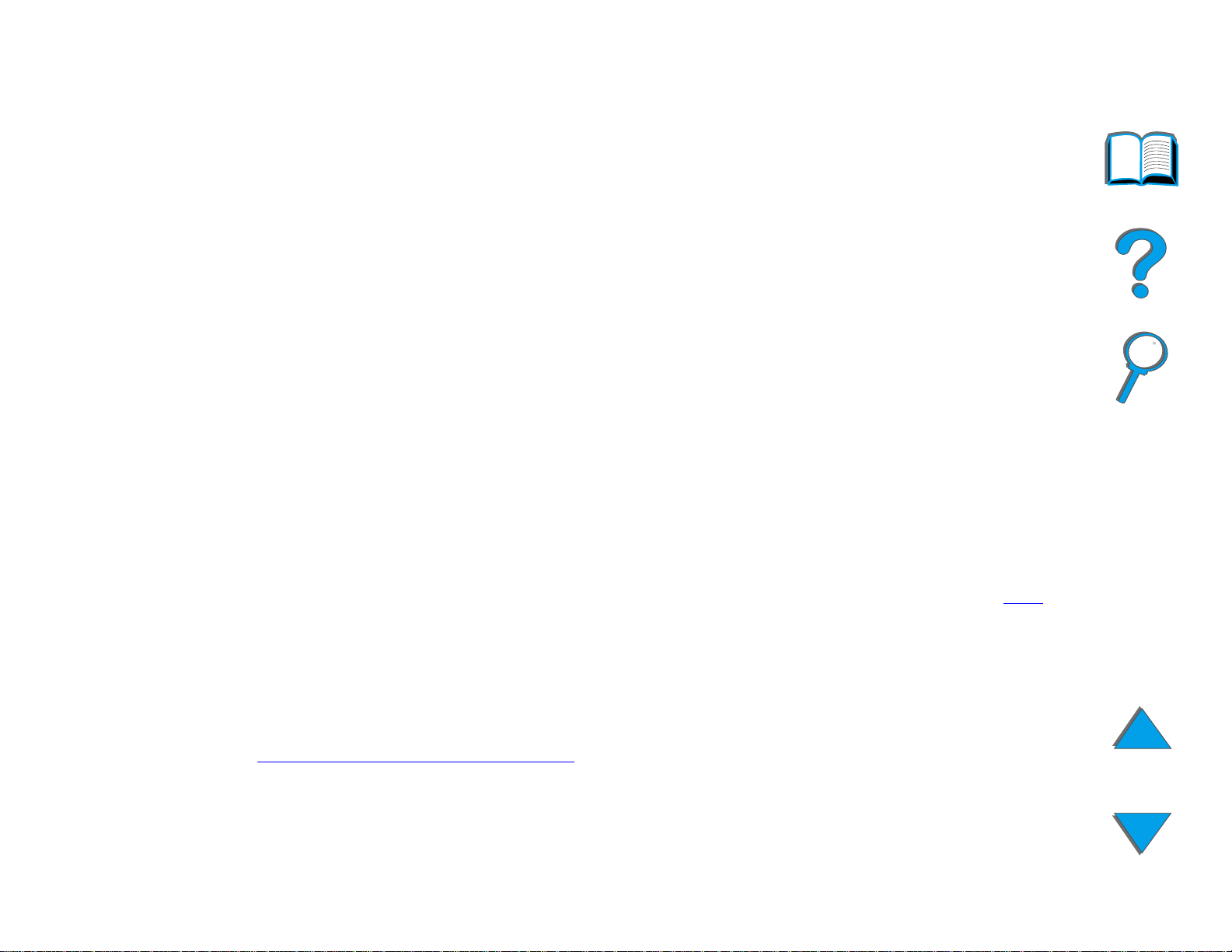
Kapittel 1 Grunnleggende om skriveren 24
Grunnleggende om
1
skriveren
Oversikt
Vi gratulerer med anskaffelsen av en HP LaserJet skri ver. Hvis du ikke
allerede har gjort det, skal du sl å opp i installasjonsveiledningen som fulgte
Oversikt
med skriveren.
Hvis du vil ha nærmere informasjon om HP Digital Copy-enheten (som leveres
sammen med HP LaserJet 8150 MFP), kan du slå opp i avsnittet på side 335
eller lese installasjonsveiledningen som følger med HP Digital Copy-enheten.
Nå som skr iveren er installer t og klar til br uk, er det lurt å ta noen minutter til å
bli kjent med skriveren. Dette kapitlet beskriver følgende:
! Skriverfunksjoner og -fordeler
Fortsetter på neste side.
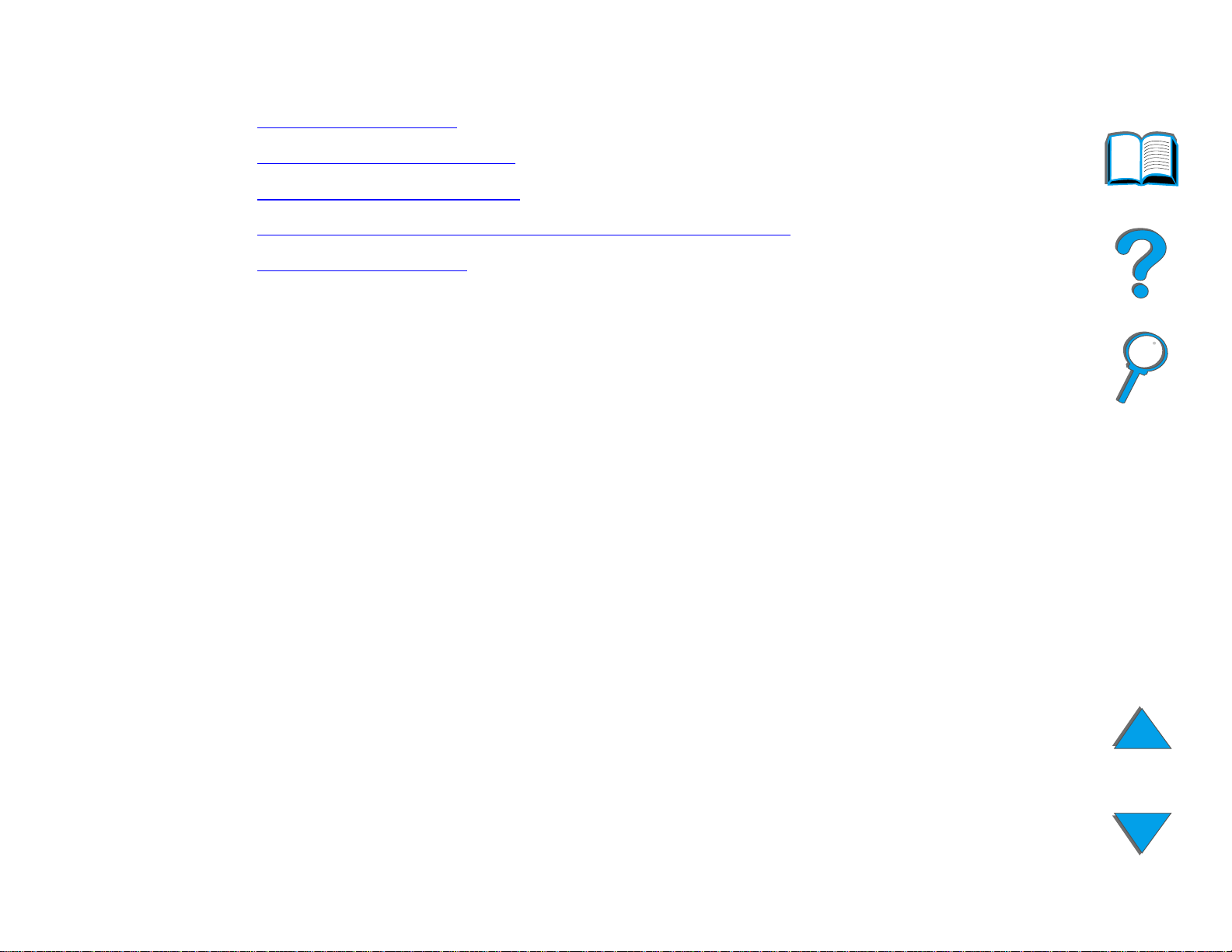
Kapittel 1 Grunnleggende om skriveren 25
! Skriverinformasjon
! Ekstrautstyr og rekvisita
! Oppsett for kontrollpanel
! Tolking av LED-statuslampene for papirhåndtering
! Skriverprogramvare
Oversikt

Kapittel 1 Grunnleggende om skriveren 26
Skriverfunksjoner og -fordeler
Hastighet og ytelse
! RIP ONCE-teknologi
! 32 sider per minutt (spm)
! Kapasitet: 150,000 sider per måned på Letter- eller A4-papir
! 250 MHz MIPS-mikroprosessor
Oppløsning
! 600 punkter per tomme (ppt) med Resolution Enhancement-teknologi (REt)
! FastRes 1200 har oppløsning på 1200 ppt ved full hastighet
! Flere enn 220 gråtoner
Skriverfunksjoner og -fordeler
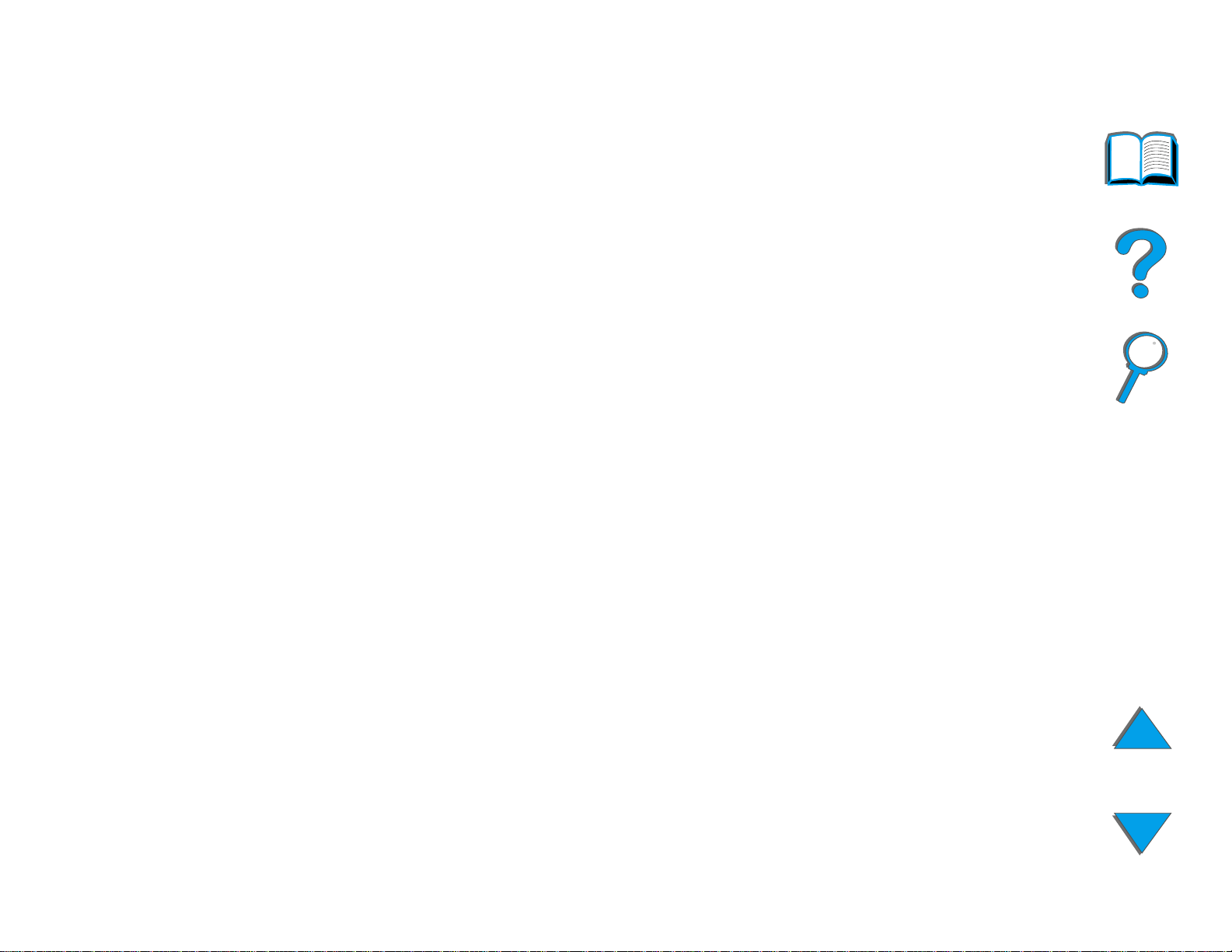
Kapittel 1 Grunnleggende om skriveren 27
Minne
! 32 MB RAM (8150/8150N, 8150 DN/8150 HN), som kan utvides
(til opptil 160 MB) ved hjelp av standard 100-pinners DIMM-moduler
(Dual In-Line Memory Module).
! 64 MB (8150 MFP) RAM, som kan utvides (opp til 160 MB) ved hjelp av
standard 100-pinn DIMMs (Dual In-Line Memory Module)
! Memory Enhancement technology (MEt) komprimerer data automatisk slik
at RAM-minnet utnyttes mer effektivt.t
! 3,2 gigabyte harddisk (8150 MFP)
Økt produktivitet (8150 MFP)
! Hurt ig, lettvinn digital kopieringsfunksjon som kan betjenes på stedet
! Avansert papirhåndtering med bla. elektronisk sor tering, doble
skannerhoder og automatisk stifting.
! Digital sendermodul som lettvint konverterer og sender papirdokumenter
som e-post
Skriverfunksjoner og -fordeler
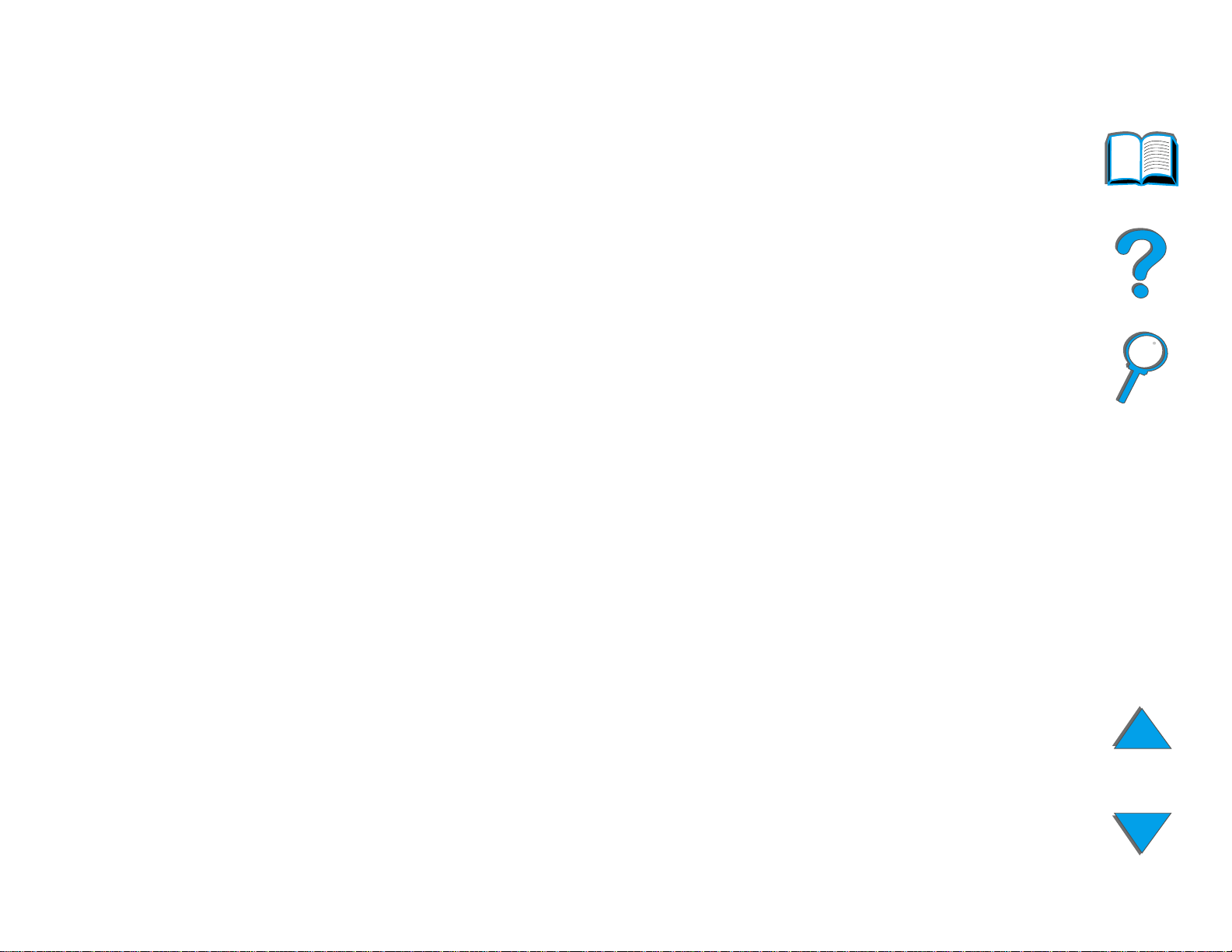
Kapittel 1 Grunnleggende om skriveren 28
Språk og skrifter
! HP PCL 6
! HP PCL 5e for kompatibilitet
! PJL-språk (Pr inter Job Language)
! PML-språk (Printer Management Language)
! 45 skalerbare TrueType-skrifttyper
! Emuleringsstandarden PostScript nivå 3
Alternativer for papirhåndtering
! Innmating
" Skuff 1: En flerfunksjonsskuff for papir, transparenter, etiketter og
konvolutter. Rommer opptil 100 papirark.
" Skuff 2 og 3: To 500-arks skuffer. Disse skuffene registrerer
papirstørrelser automatisk.
" Ekstra 2 x 500-arks innskuffer (skuff 4 og 5): To 500-arks skuffer. Disse
skuffene registrerer papirstørrelser automatisk.
" Ekstra 2000-arks innskuff (skuff 4): Én 2000-ar ks skuff. Denne skuffen
registrerer papirstørrelser automatisk.
Fortsetter på neste side.
Skriverfunksjoner og -fordeler
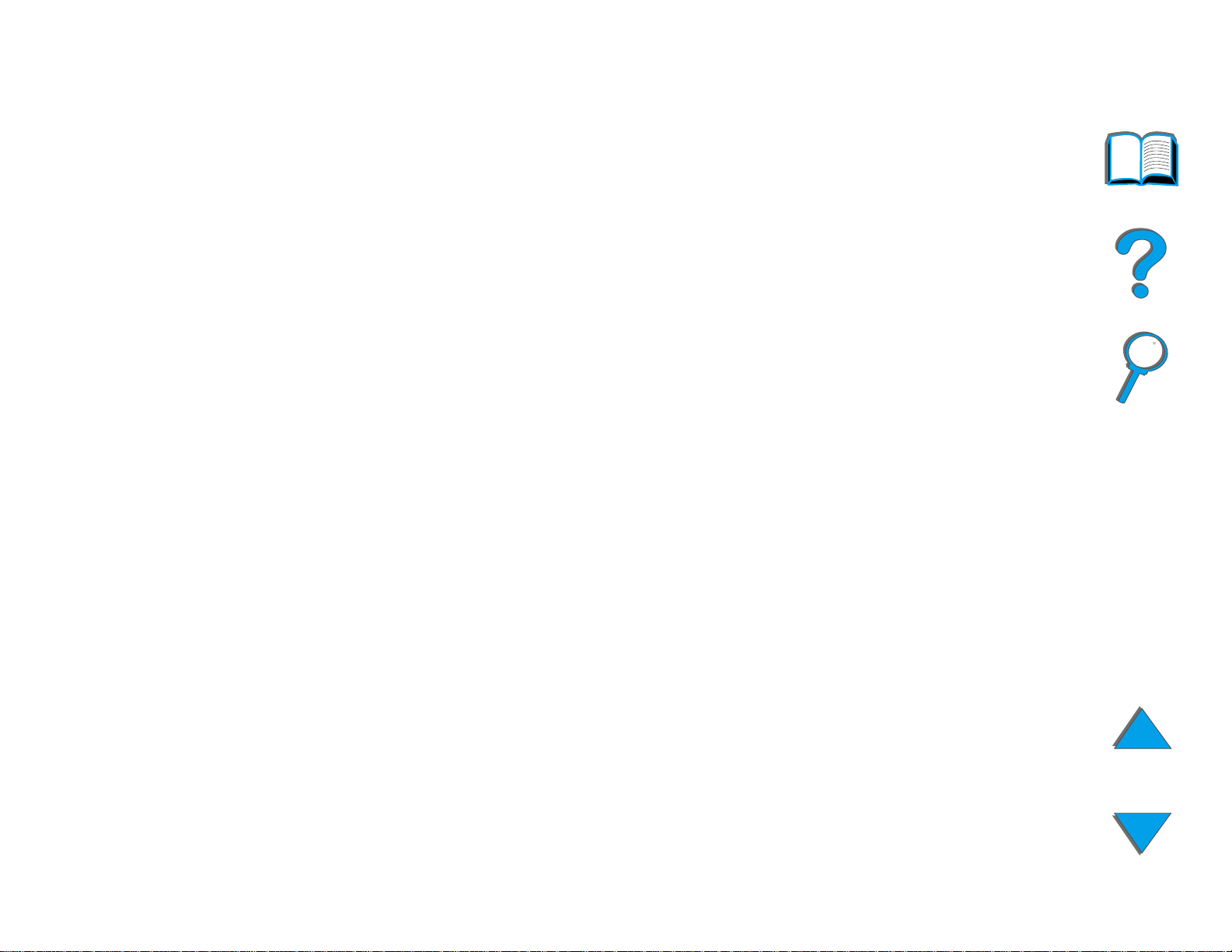
Kapittel 1 Grunnleggende om skriveren 29
" Ekstrautstyr for tosidig utskrift: For tosidige utskrifter (utskrift på begge
sider av papiret).
" Ekstra konvoluttmater: Mater opptil 100 konvolutter automatisk.
" Ekstra skuffer for egendefinert papir: Håndterer utskrift på
egendefiner te papirstørrelser. Rommer opptil 500 papirark.
! Utmating
" Standard utskuff (forsiden ned-skuff): Rommer opptil 500 papirark.
Registrerer automatisk når den er full. (Brukes i stedet for skuff 3 eller 5.)
" Forsiden opp-skuff: Rommer opptil 100 papirark. Gir best resultater ved
utskrift på transparenter, etiketter og konvolutter.
" Ekstra postkasse med 5 lommer og stifteenhet: Hver av de 5 lommene
rommer opptil 250 papirark. Skiller jobbene ved å stifte dem sammen.
" Ekstra postkasse med 8 lommer: Hver av de 8 lommene rommer opptil
250 papirark.
" Ekstra skrivebordspostkasse med 7 lommer: Hver av de 7 lommene
rommer opptil 120 papirark. Beregnet på skrivebordsutskrift.
" Ekstra 3000-arks papirstabler: 3000-arks stableenhet.
" Ekstra 3000-arks stable-/stifteenhet: 3000-arks stableenhet som stifter i
flere stillinger på opptil 50 ar k per dokument.
Fortsetter på neste side.
Skriverfunksjoner og -fordeler
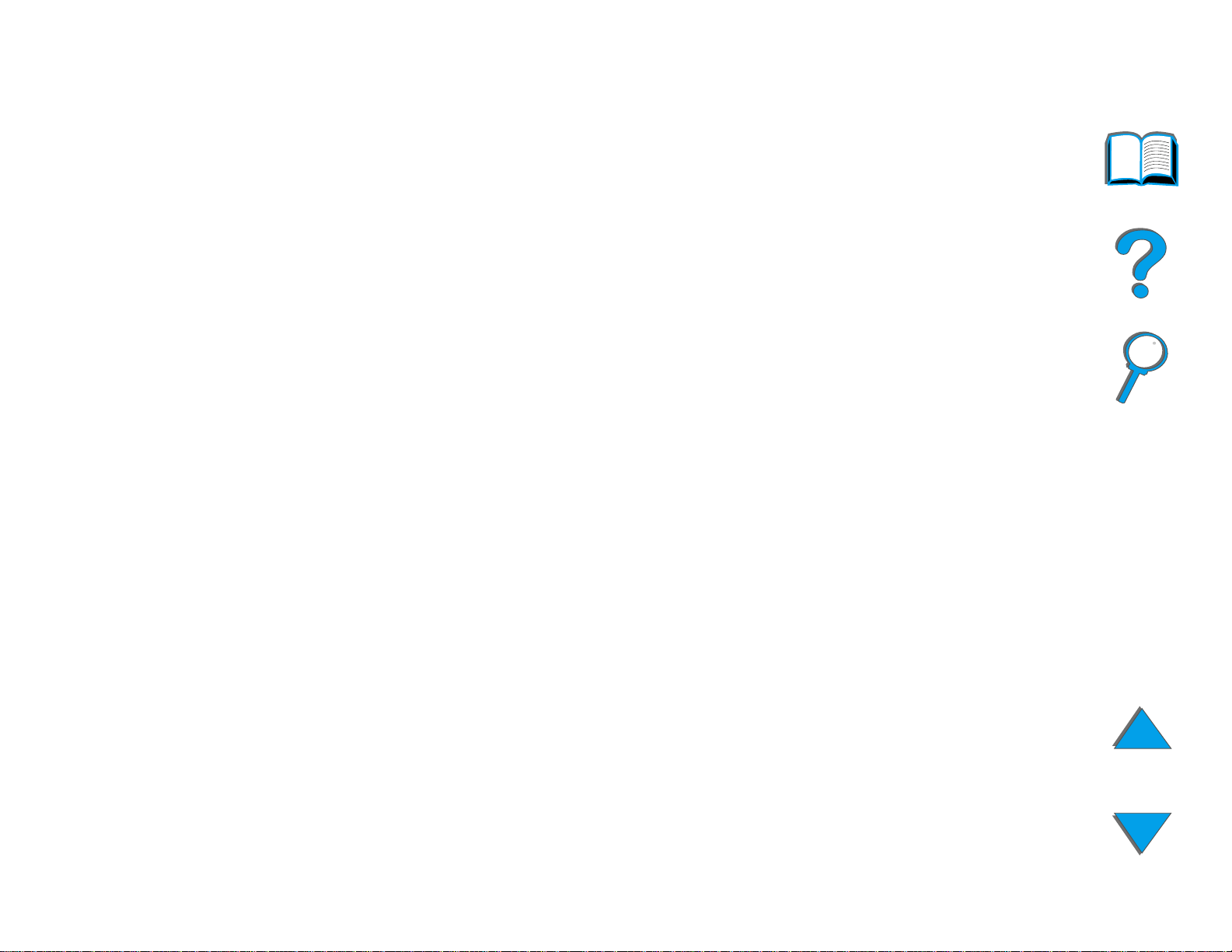
Kapittel 1 Grunnleggende om skriveren 30
! Inn/ut
" HP Digital Copy-enhet: Skannerglasset og den automatiske
dokumentmateren kan håndtere or iginaldokumenter med størrelse på
opptil A3 eller 11 x 17 tommer. Den automatiske dokumentmateren har
plass til opptil 50 ark om gangen.
Tilkobling
! 3 EIO-spor (forbedret inn/ut)
! HP JetDirect EIO-kort, Ether net (10Base-T, 10Base2), Local Talk,
Token Ring, Fast Ethernet 10/100Base-TX
! Parallell
! HP Fast InfraRed-kobling
! Grensesnittkontakt for kopiteller (HP LaserJet 8150 MFP eller enhver
modell av HP LaserJet 8150-skrivere med tilkoblet HP Digital Copy-enhet)
Miljøvennlige egenskaper
! EconoMode bruker omtrent 50 % mindre toner, slik at tonerkassettene
varer lenger (HP fraråder å bruke strømsparingsmodusen Economode til
enhver tid).
! PowerSave-innstillingen sparer strøm (innfrir Energy Star-retningslinjene)
! Stort antall resir kulerbare komponenter og materialer i skriveren
Skriverfunksjoner og -fordeler

Kapittel 1 Grunnleggende om skriveren 31
Oppdatering av fastvare
Fastvare kan lastes ned elektronisk.
Hvis du vil laste ned den nyeste fastvaren, kan du gå til
http://www.hp.com/go/lj8150_firmware og følge anvisningene på skjermen. Det
er enkelt å sende fastvareoppdateringer til flere skrivere ved hjelp av HP Web
JetAdmin (gå til http://www.hp.com/go/webjetadmin).
Skriverfunksjoner og -fordeler

Kapittel 1 Grunnleggende om skriveren 32
Skriverinformasjon
Konfigurasjoner
HP LaserJet 8150
HP LaserJet 8150 (produktnummer C4265A) leveres med
32 MB RAM, utskrift med bredt utskriftsformat, to 500-arks
skuffer og en 100-arks flerfunksjonsskuff som standard.
Merk HP LaserJet 8150 krever et EIO-kort for
tilkobling til Macintosh (ekstrautstyr).
HP LaserJet 8150 N
HP LaserJet 8150 N (produktnummer C4266A) leveres
med 32 MB RAM, utskrift med bredt utskr iftsformat, to
500-arks skuffer, en 100-ar ks flerfunksjonsskuff og en
HP JetDirect EIO-utskriftsser ver som standard.
Fortsetter på neste side.
Skriverinformasjon

Kapittel 1 Grunnleggende om skriveren 33
HP LaserJet 8150 DN
HP LaserJet 8150 N (produktnummer C4267A) leveres
med 32 MB RAM, utskrift med bredt utskr iftsformat, to
500-arks skuffer, en 100-ar ks flerfunksjonsskuff, en HP
JetDirect EIO-utskriftsser ver og en tosidig-enhet (for
utskrift på begge sider av papiret) som standard.
HP LaserJet 8150 HN
HP LaserJet 8150 HN (produktnummer C4269A) leveres
med 32 MB RAM, bredt utskriftformat, to 500-arks
skuffer, en 100-arks flerfunksjonsskuff, en 2000-arks
innskuff (skuff 4), en 3000-arks stableenhet, en HP
JetDirect EIO-utskriftsser ver og en tosidig-enhet (for
utskrift på begge sider av papiret) som standard.
Fortsetter på neste side.
Skriverinformasjon

Kapittel 1 Grunnleggende om skriveren 34
HP LaserJet 8150 MFP
HP LaserJet 8150 MFP (produktnummer C4268A) le v eres
med 64 MB RAM, bredt utskriftformat, harddisk, to
500-arks skuffer, en 100-ar ks flerfunksjonsskuff, en
2000-arks innskuff (skuff 4), en 3000-arks
stable-/stifteenhet, en HP JetDirect EIO-utskriftserver , en
tosidig-enhet (til utskrift på begge sider av papiret), et
EIO-kopieringskort og en HP Digital Copy-enhet som
standard.
Skriverinformasjon

Kapittel 1 Grunnleggende om skriveren 35
e
Plassering av skriverkomponenter
Standard utskuff (forsiden ned-skuff)
Justerbar papirstopper
Øvre deks
Kontrollpanel
Skuff 1
Forsiden opp-skuff
(flerfunksjon)
Venstre deksel
(ikke vist)
Frontdeksel
Av/på-bryter
Skuff 3
Fortsetter på neste side.
Skriverinformasjon
Høyre deksel
Skuff 1-forlenger
Papirbreddeskinner for skuff 1Skuff 2

Kapittel 1 Grunnleggende om skriveren 36
Kretskortenhet
(formateringskort)
EIO-spor
Strømuttak
Skriverinformasjon
Toveis
parallellutgang
(IEEE-1284)
Papirhåndteringskontakt
(C-kobling)

Kapittel 1 Grunnleggende om skriveren 37
Ekstrautstyr og rekvisita
Du kan øke kapasiteten til skriveren med ekstrautstyr og rekvisita.
Bruk ekstrautstyr og rekvisita som er spesielt beregnet på skriveren for å
oppnå maksimal ytelse.
Skriveren støtter to utvidede inn-/utkort (EIO). Annet ekstrautstyr og tilbehør er
tilgjengelig. På side 42
finner du bestillingsinformasjon.
Ekstrautstyr og rekvisita

Kapittel 1 Grunnleggende om skriveren 38
Anbefalt ekstrautstyr
2 x 500-arks innskuffer
(skuff 4 og 5)
2000-arks innskuff
(skuff 4)
Skriverstativ
HP Digital
Copy-stativ
Fortsetter på neste side.
Ekstrautstyr og rekvisita
Oppgraderingssett for
HP LaserJet MFP
Skuff for egendefiner t
papir

Kapittel 1 Grunnleggende om skriveren 39
3000-arks
stable-/stifteenhet eller 3000-arks
stableenhet
Postkasse
med 5 lommer
og stifteenhet
Skrivebordspostkasse
med 7 lommer
Postkasse med
8 lommer
Konvoluttmater
Tosidig-enhet
HP Fast
InfraRed-kobling
Fortsetter på neste side.
Ekstrautstyr og rekvisita

Kapittel 1 Grunnleggende om skriveren 40
Ekstra harddisk
Den ekstra harddisken kan brukes til å lagre valgte utskriftsjobber, støtte
RIP ONCE-teknologi og lagre nedlastede skrifter og skjemaer permanent i
skriveren. I motsetning til standard skriverminne, blir mange elementer på
harddisken oppbevart per manent i skriveren, selv når skr iveren slås av.
Skrifter som er lastet ned til harddisken, kan brukes av alle som bruker
skriveren.
Harddisken kan sikres ytterligere ved å skrivebeskytte den gjennom
programvaren.
Windows-brukere
Bruk HP LaserJet Resource Manager til å slette filer og behandle skrifter på
en masselagerenhet (side 96). Se hjelpen til skriverprogramvaren for
ytterligere informasjon.
HP lanserer stadig nye programvareverktøy til bruk med skr iveren og
ekstrautstyret. Disse verktøyene kan du laste ned gratis fra Internett. Se side 4
for å finne ut hvordan du kan oppsøke HPs web-sted hvis du vil vite mer.
Fortsetter på neste side.
Ekstrautstyr og rekvisita

Kapittel 1 Grunnleggende om skriveren 41
Macintosh-brukere
Bruk Ver ktøy for HP LaserJet til å laste ned skrifter og filer. Se Verktøy for HP
LaserJet (Macintosh) på side 80 eller den elektroniske hjelpen til veiledningen
for HP LaserJet-verktøyet, som følger med programmet Ver ktøy for HP
LaserJet, for ytterligere informasjon.
Merk Verktøy for HP LaserJet støttes ikke på tradisjonell eller forenklet
kinesisk, koreansk, japansk, tsjekkisk, russisk eller tyrkisk.
Ekstrautstyr og rekvisita

Kapittel 1 Grunnleggende om skriveren 42
Bestillingsinformasjon
Bruk bare ekstrautstyr som er spesielt konstruert for denne skriveren.
Henvend deg til en HP-autorisert ser vice- eller st øtterepresentant for bestilling
av ekstrautstyr. (Se HPs kundestøtte
foran i denne brukerhåndboken.)
Bestillings-
Papir håndtering
Produkt Beskrivelse eller bruk
2 x 500-arks innskuffer To 500-arks skuffer og
mater.
2000-arks innskuff 2000-arks skuff og mater. C4781A
Konvoluttmater Mater opptil
100 konvolutter automatisk.
Skuff for egendefinert
papir
Ekstrautstyr for tosidig
utskrift (tosidig-enhet)
Håndterer utskr ift på
egendefinerte
papirstørrelser.
Håndterer utskrift på begge
sider av papiret.
nummer
C4780A
C3765B
C4184A
C4782A
Ekstrautstyr og rekvisita

Kapittel 1 Grunnleggende om skriveren 43
Bestillings-
Papir håndtering
(fortsatt)
Produkt Beskrivelse eller bruk
Skrivebordspostkasse
med 7 lommer
P ostkasse med 8 lommer Hver av de 8 lommene
P ostkasse med 5 lommer
og stifteenhet
3000-arks stableenhet 3000-arks stableenhet. C4779A
Hver av de 7 lommene
rommer 120 papirark.
rommer 250 papirark.
Hver av de 5 lommene
rommer 250 papirark. Kan
skille jobbene ved hjelp av
stifting.
nummer
C4783A
C4785A
C4787A
3000-arks
stable-/stifteenhet
Ekstrautstyr og rekvisita
3000-arks stableenhet som
kan stifte opptil 50 ark per
dokument.
C4788A

Kapittel 1 Grunnleggende om skriveren 44
Bestillings-
Produkt Beskrivelse eller bruk
Papir håndtering
(fortsatt)
Skriverstativ Skriverstativ Brukes i stedet for
Oppgraderingssett for
HP LaserJet MFP
Kopieringsmodul som
leveres med 32 kopier/min.
og tosidig og bred utskrift
som standard.
2000-arks innskuffen
(skuff 4) eller 2 x 500-ar ks
papirskuffene (skuff 4 og 5)
når det er monter t en
utenhet.
Merk: Skriverstativet kan
ikke brukes sammen med
stativet for HP Digital
Copy-enheten.
nummer
C4166A
C2975A
Stativ for
HP Digital Copy-enheten
Ekstrautstyr og rekvisita
Dette er den foretrukne
konfigurasjonen fo r
skriveren og
kopieringsmodulen.
C4231A

Kapittel 1 Grunnleggende om skriveren 45
Bestillings-
Produkt Beskrivelse eller bruk
Rekvisita HP-papir til generelt bruk
(Annet utskriftsmateriale
fra HP kan kjøpes i
butikker som selger
kontorartikler.)
HP LaserJet-papir
(Annet
HP-utskriftsmateriale
kan kjøpes i butikk er som
selger kontorartikler.)
HP-papir til ulike
form ål (1 eske med 10 ris,
500 ark i hvert). I USA kan
du ringe 1-800-471-4701
for å bestille en prøve.
Kvalitetspapir fra HP til
bruk med
HP LaserJet-skrivere
(1 eske på 10 ris, 500 ark i
hvert). I USA kan du ringe
1-800-471-4701 for å
bestille en prøve.
nummer
HPM1120
HPJ1124
Tonerkassett
(20 000 sider)
Stiftekassetter
(5-lommers postkasse
med stifteenhet)
Ekstrautstyr og rekvisita
Ny HP
UltraPrecise-tonerkassett.
Pakke med 3
stiftekassetter . Hver kassett
inneholder 2000 stifter.
C4182X
C3772A

Kapittel 1 Grunnleggende om skriveren 46
Bestillings-
Rekvisita
(fortsatt)
Minne, skrifter
og masselager
Produkt Beskrivelse eller bruk
Stiftekassetter
(3000-arks
stable-/stifteenhet)
DIMM-modul (Dual
In-line Memory Module)
(100-pinners)
SDRAM DIMM-moduler
(100-pinners)
Pakke med 3
stiftekassetter . Hver kassett
inneholder 5000 stifter.
Øker skriverens evne til å
håndtere store
utskriftsjobber (maksimum
160 MB med DIMMmoduler fra HP):
8 MB
16 MB
32 MB
64 MB
nummer
C4791A
C7842A
C7843A
C7845A
C7846A
Flash-DIMM
(100-pinners)
Ekstrautstyr og rekvisita
Permanent lager for skrifter
og skjemaer:
2 MB
4 MB
8 MB
C4286A
C4287A
C8530A

Kapittel 1 Grunnleggende om skriveren 47
Bestillings-
Minne, skrifter
og masselager
(fortsatt)
Kabel- og
Produkt Beskrivelse eller bruk
Skrift-DIMM
(100-pinners)
Harddisk Permanent lager for skrifter
Parallellkabler 3 meters EEE-1284-kabel
8 MB asiatisk ROM:
tradisjonell kinesisk
forenklet kinesisk
og skjemaer. Aktiverer bruk
av RIP ONCE-mopiering til
behandling av
utskriftsjobber som er for
store for behandling med
RIP ONCE-mopiering i
RAM-minnet (se side 148
og 168
).
nummer
C4292A
C4293A
C2985B
C2946A
grensesnitttilbehør
Ekstrautstyr og rekvisita
10 meters IEEE-1284-kabel
C2947A

Kapittel 1 Grunnleggende om skriveren 48
Bestillings-
Kabel- og
grensesnitttilbehør
(fortsatt)
Produkt Beskrivelse eller bruk
Nettverkskabler for
Macintosh
(Krever EIO-kort)
Utvidede I/U-kort Fler protokolls
For PhoneNET- eller
LocalTalk-forbindelse.
1-til-1-forbindelse
(Macintosh DIN-8-kabel,
hann-hann).
EIO-nettverkskort for HP
JetDirect-utskriftsser ver:
! Bare for Ethernet RJ-45
! Ether net RJ-45 og BNC,
LocalTalk
! Token Ring RJ-45 og
DB-9
nummer
92215N
92215S
J3110A
J3111A
J3112A
Ekstrautstyr og rekvisita
! Bare for Fast Ether net
10/100Base-TX RJ-45
HP JetDirect-tilkoblingsk ort
for:
! USB, seriell, LocalTalk
J4169A
J4135A

Kapittel 1 Grunnleggende om skriveren 49
Bestillings-
Kabel- og
grensesnitttilbehør
(fortsatt)
Produkt Beskrivelse eller bruk
HP Fast
InfraRed-tilkobling
Strømboks For tilkobling av
Muliggjør trådløs utskrift fra
alle IRDA-kompatible
bærbare enheter (som
f.e k s. bærbare
datamaskiner).
flerpostlommeenhet på
skriveren når skr iveren er
montert på et skr iverstativ.
Dette tilbehøret inkluderes
bare med 2000-arks
innskuff og 2 x 500-ar ks
innskuffer.
nummer
C4103A
C4789A
Vedlikeholdssett
Ekstrautstyr og rekvisita
Preventive Maintenance
Kit (forebyggende
vedlikeholdssett)
Inneholder nytt
var m ee le me nt ,
overføringsvalse og mateog skillevalser.
For enheter med 110 V
For enheter med 220 V
C3914A
C3915A

Kapittel 1 Grunnleggende om skriveren 50
Bestillings-
Produkt Beskrivelse eller bruk
Dokumentasjon HP LaserJet Printer
Fa m i l y P a p e r
Specification Guide
PCL 5/PJL Technical
Reference
Documentation Package
Brukerhåndbok for
skriverne HP LaserJet
8150, 8150 N,8150DN,
8150 HN og 8150 MFP
Veiledning for bruk
av papir og annet
utskriftsmateriale med
HP LaserJet-skrivere.
Veiledning for bruk av
skriverkommandoer med
HP LaserJet-skrivere.
Dette er en elektronisk
brukerhåndbok som leveres
på CD. Denne
CD-ROM-platen inneholder
alle språkene som støttes.
nummer
5090-3392
5021-0377
C426560104
Pakke med
brukerdokumentasjon
Ekstrautstyr og rekvisita
Et ekstra eksemplar av
installasjonsveiledningen
og funksjonsoversikten.
Kan fås på alle språken e
som støttes.
C426599001
(engelsk
ver sjon)

Kapittel 1 Grunnleggende om skriveren 51
Bestillings-
Dokumentasjon
(fortsatt)
Produkt Beskrivelse eller bruk
Installasjonsveiledning
for H P 30 0 0 - ar k s
stableenhet og HP
3000-arks
stable-/stifteenhet
(C4779x and C4788x)
Brukerhåndbok for HP
3000-arks stableenhet
og HP 3000-arks
stable-/stifteenhet
(C4779x and C4788x)
Anvisninger for installasjon
av 3000-arks stifteenhet og
3000-arks
stable-/stifteenhet.
Dette er en elektronisk
brukerhåndbok som leveres
på CD.
nummer
C478890900
C478890901
Ekstrautstyr og rekvisita

Kapittel 1 Grunnleggende om skriveren 52
Oppsett for kontrollpanel
Kontrollpanelet omfatter tre indikatorlamper, seks knapper og et vindu med
2 linjer (16 tegn per linje).
2-linjers vindu
Start
KLAR
Meny Funksjon
Klar Data
Avbryt
jobb
Velg
- Verdi +
Obs!
Oppsett for kontrollpanel

Kapittel 1 Grunnleggende om skriveren 53
Lamper på kontrollpanelet
Lampe Indikasjon
Klar Av Skriveren er frakoblet eller har en feil.
Kontinuerlig Skriveren er klar til å skr ive ut.
Blinkende Skr iveren kobles fra, vent.
Data Av Skriveren har ingen data å skr ive ut.
Kontinuerlig Skrivren har data å skrive ut, men er frakoblet eller ikke klar.
Blinkende Skr iveren behandler eller skriver ut dataene.
Obs! Av Det er ingen feil på skriveren.
Kontinuerlig Det har oppstått et problem i skriveren. Slå den av og
deretter på igjen.
Bli nke nd e Br uke re n må foreta seg noe. Les i vinduet på
kontrollpanelet.
Oppsett for kontrollpanel

Kapittel 1 Grunnleggende om skriveren 54
Konfigurasjonsside
Se side 325 hvis du skal skrive ut en konfigurasjonsside.
Oppsett for kontrollpanel

Kapittel 1 Grunnleggende om skriveren 55
Knapper på kontrollpanelet
Knapp Funksjon
S
TART
! Aktiverer eller deaktiverer skriveren.
! Skriver ut eventuelle data i skriverens buffer.
! Gjør skriveren i stand til å fortsette utskr iften etter å ha vært
deaktivert. Sletter de fleste skrivermeldinger og aktiverer skriveren
igjen.
! Gjør skriveren i stand til å fortsette utskr iften med en feilmelding
som for eksempel SKUFF x LEGG I [TYPE] [STR.] eller UVENTET
PAPIRSTØRRELSE.
! Bekrefter en forespørsel om manuell mating hvis skuff 1 er fylt, og
SKUFF 1-MODUS=KASSETT er innstilt via papirhåndter ingsmenyen på
skriverens kontrollpanel.
! Overstyrer en forespørsel om manuell mating fra skuff 1 ved å velg e
papir fra den neste tilgjengelige skuffen.
! Avslutter menyene på kontrollpanelet. (Hvis du vil lagre en valgt
innstilling på kontrollpanelet, trykker du først på V
A
VBRYT JOBB
Avbr yter utskriften som skriveren behandler. Tiden det tar å avbr y te,
avhenger av hvor stor utskriftsjobben er. (Tr ykk bare én gang.)
Oppsett for kontrollpanel
ELG
.)

Kapittel 1 Grunnleggende om skriveren 56
Knapp Funksjon
M
ENY
F
UNKSJON
- V
ERDI
V
ELG
Blar gjennom menyene på kontrollpanelet. Trykk på høyre side av
knappen for å flytte framover, eller på venstre side for å flytte bakover.
Blar gjennom funksjonene til den valgte menyen. Tr ykk på høyre side
av knappen for å flytte framover, eller på venstre side av knappen for å
flytte bakover. Funksjonstasten brukes også til å navigere gjennom
skriverens elektroniske hjelpesystem (se side 231
).
+ Blar gjennom verdiene til den valgte menyfunksjonen. Tr ykk på + for å
flytte framover eller - for å flytte bakover.
! Lagrer de valgte verdiene for den aktuelle funksjonen. En stjerne (*)
vises ved siden av valget, og angir at dette er den nye
standardverdien. Standardinnstillinger forblir i skriveren når den blir
slått av eller tilbakestilt (med mindre du tilbakestiller alle
standardverdiene fra Tilbakestilling-menyen).
! Skriver ut én av skriverens informasjonssider fra kontrollpanelet.
Oppsett for kontrollpanel

Kapittel 1 Grunnleggende om skriveren 57
Kontrollpanelmenyer:
Hvis du vil se en fullstendig liste over funksjonene på kontrollpanelet og
mulige verdier, kan du slå opp på side 436
Trykk på M
for å få tilgang til alle menyene på kontrollpanelet. Når ekstra
ENY
.
skuffer eller annet ekstrautstyr er installer t på skr iveren, kommer nye
menyfunksjoner fram automatisk.
Slik endrer du en innstilling på kontrollpanelet:
gjentatte ganger til den ønskede menyen vises.
1 Trykk på M
2 Trykk på F
3 Trykk på - V
4 Trykk på V
vinduet, og angir at dette nå er standardverdien.
ENY
UNKSJON
ERDI
for å lagre valget. En stjerne (*) vises ved siden av valget i
ELG
gjentatte ganger til den ønskede funksjonen vises.
+ gjentatte ganger til den ønskede innstillingen vises.
5 Trykk på S
TAR T
Fortsetter på neste side.
Oppsett for kontrollpanel
for å gå ut av menyen.

Kapittel 1 Grunnleggende om skriveren 58
Merk Innstillinger i skriverdriveren og programmet overstyrer innstillinger fra
kontrollpanelet. (Programinnstillinger overstyrer innstillinger i
skriverdriveren.)
Hvis du ikke får tilgang til en meny eller en funksjon, er det ente n ikke et
alternativ i skr iveren, eller så har nettverksansvarlig låst denne
funksjonen. (Kontrollpanelet viser INGEN ADGANG MENYENE ER LÅST.)
Forhør deg med nettverksansvarlig.
Skrive ut en menyoversikt for kontrollpanelet:
På side 328 finner du mer informasjon om hvordan du skriver ut en
menyoversikt for kontrollpanelet.
Oppsett for kontrollpanel

Kapittel 1 Grunnleggende om skriveren 59
Tolking av LED-statuslampene for
papirhåndtering
Bruk tabellen nedenfor til å tolke statuslampene på den ekstra 2000-arks
innskuffen (skuff 4), den ekstra 2 x 500-arks innskuffen (skuff 4 og 5) og
eventuelle ekstra HP-utmatingsenheter.
Ekstra 2000-arks innskuff
og ekstra 2 x 500-arks
Lampe
Grønt lys Ekstrautstyret er på og klar t. Ekstrautstyret er på og klar t.
Gult lys Det er en maskinvarefeil på
Blinkende gult lys Pap i r h a r k j ør t seg fast i
innskuff (Skuff 4 og 5)
ekstrautstyret.
ekstrautstyret, eller et
papirark må fjernes fra
skuffen, selv om det ikke har
kjørt seg fast.
Dekselet nederst til høyre kan
være åpent.
Ekstra utmatingsenheter
fra HP
Det er en maskinvarefeil på
ekstrautstyret.
Papir har kjør t seg fast i
ekstrautstyret, eller et
papirark må fjer nes fra
flerpostlommeenhet, selv om
det ikke har kjørt seg fast.
Ekstrautstyret er ikke montert
riktig på skriveren.
Tolking av LED-statuslampene for papirhåndtering

Kapittel 1 Grunnleggende om skriveren 60
Ekstra 2000-arks innskuff
og ekstra 2 x 500-arks
Lampe
innskuff (Skuff 4 og 5)
Av Skr iveren kan være i
strømsparingsmodus.
Trykk på S
TART
.
Ekstrautstyret har ikke
strøm. Kontroller
strømtilførselen,
strømledningene, og
C- koblingskablene .
Ekstra utmatingsenheter
fra HP
Skriveren kan være i
strømsparingsmodus.
Trykk på S
TART
.
Ekstrautstyret har ikke
strøm. Kontroller
strømtilførselen,
strømledningene, og
C-koblingskablene.
Tolking av LED-statuslampene for papirhåndtering

Kapittel 1 Grunnleggende om skriveren 61
Skriverprogramvare
Windowsklient
Windows-programvare
Systemansvarlig
Windowsprogramvare
Macintoshklient
HP standard
installasjonsprogram
HP-standarddrivere
Macintosh-programvare
PPD-filer
Verktøy for HP LaserJet*
Skrifter*
Veiledningsfiler*(bare på
engelsk)
HP Resource Manager
HP standard
installasjonsprogram
HP installasjonsprogram
for internett
Diskbildeverktøy for HP
HP-standarddrivere
Macintoshprogramvare
PPD-filer
Verktøy for HP LaserJet*
Skrifter*
Veiledningsfiler*(bare på
engelsk)
* Disse produktene støttes ikke på tradisjonell kinesisk, forenklet kinesisk,
koreansk, japansk, tsjekkisk, russisk eller tyrkisk.
Skriverprogramvare

Kapittel 1 Grunnleggende om skriveren 62
Sk r ive rd r ive r ne p å CD-platen må installeres for at du skal kunne utnytte
skriverens funksjoner fullt ut. Vi anbefaler at du også installerer de andre
programmene, men de er ikke nødvendige for å kunne bruke skriveren. Du
finner mer informasjon i Viktig-filen.
Merk Nettverksansvarlige: HP LaserJet Resource Manager bør bare installeres
på datamaskinen til nettverksansvarlig. Last all annen programvare på
serveren og alle klientmaskiner. Når du skal administrere skrivere, skal
du åpne det ser verbaser te verktøyet (HP Web JetAdmin) i web-leseren.
Hvis du vil vite mer, kan du gå til www.hp.com/go/webjetadmin.
De nyeste driverne, ytterligere dr ivere og annen programvare kan lastes ned
via Internett. Installasjonsprogrammet for skriver programvaren sjekker
automatisk om datamaskinen har Inter nett-tilgang for å skaffe den nyeste
programvaren. Dette er avhengig av konfigurasjonen til datamaskiner som
kjører Windows. Hvis du vil skaffe den nyeste programvaren og ikke har tilgang
til Internett, kan du slå opp på HPs kundestøtte
brukerhåndboken.
Sammen med skriveren følger det med en CD-plate som inneholder
HP La serJet-utskriftssystem. På CD-platen finner du programvarekomponenter
og drivere som er nyttige for brukere og nettverksansvarlige. I Viktig-filen
finner du den aller nyeste infor masjonen.
Fortsetter på neste side.
Skriverprogramvare
foran i denne

Kapittel 1 Grunnleggende om skriveren 63
Utskriftssystemet inneholder programvare som er beregnet på brukere i
følgende miljøer:
! Microsoft Windows 3.1x
! Microsoft Windows 9x
! Microsoft Windows NT 4.0
! Windows 2000
! IBM OS/2 versjon 2.0 eller nyere
! Apple Mac OS 7.5 eller nyere
! AutoCad
Utskriftssystemet inneholder også programvare for nettverksansvarlige som
bruker følgende nettverksoperativsystemer :
! Novell NetWare 3.x, 4.x eller 5.x
! Microsoft Windows 9x
! Apple AppleTalk (LocalTalk eller EtherTalk)
Fortsetter på neste side.
Skriverprogramvare

Kapittel 1 Grunnleggende om skriveren 64
Programvare for nettverksinstallasjon av skrivere for UNIX og andre
nettverksoperativsystemer kan lastes ned fra internett, eller skaffes fra en
HP-forhandler. (Se HPs kundestøtte
Driverne og programvarekomponentene for sluttbrukere og
nettverksansvarlige i de nettverksmiljøene som er oppført ovenfor, er
beskrevet i følgende avsnitter.
foran i denne brukerhåndboken.)
Skriverprogramvare

Kapittel 1 Grunnleggende om skriveren 65
Skriverdrivere
Skriverdrivere gir tilgang til skriverfunksjonene og gjør det mulig for
datamaskinen å kommunisere med skriveren.
Windows
Se under Få tilgang til Windows-skriverdriveren på side 74 hvis du vil ha
nær mere informasjon om driveren.
Macintosh
Se Apple LaserWriter 8 driver på side 79 hvis du vil ha mer detaljert
informasjon om driveren.
Merk Se i filen "Installation Notes" (installasjonsmerknader) som følger med på
CD-platen, etter andre programmer som følger med, og hvilke språk som
støttes.
Skriverprogramvare

Kapittel 1 Grunnleggende om skriveren 66
Drivere som følger med skriveren
Følgende skriverdrivere leveres med skriveren. De nyeste driverne kan lastes
ned fra Internett. (Se HPs kundestøtte
foran i denne brukerhåndboken.)
Installasjonsprogrammet for skriverprogramvaren sjekker automatisk om
datamaskinen har Internett-tilgang for å få tak i de nyeste driverne. Dette er
avhengig av konfigurasjonen til Windows-datamaskinene.
PCL 5e PCL 6 PS
a
Windows 3.1x ###
Windows 9x ###
Windows NT 4.0 ###
Windows 2000 ###
Macintosh-datamaskin
a. PostScript Level 3-emulering refereres til som PS i denne brukerhåndboken.
b. Kun PPD-filer er inkludert (se side 79). Hvis du trenger Apple LaserWriter
8-driveren, leveres den sammen med programvaren for Mac OS-systemet, eller
den kan skaffes direkte fra Apple Computer, Inc.
b
Skriverprogramvare

Kapittel 1 Grunnleggende om skriveren 67
Velg riktig installasjonsalter nativ for det du vil installere på systemet fra
tabellen nedenfor.
Windows-installasjon
Vanlig
installasjon
Tilpasset
installasjon
Fortsetter på neste side.
Velg Vanlig installasjon hvis du vil installere følgende:
! PCL 6
! Toveiskommunikasjon
! Skrifter
! Frittstående status
Velg Tilpasset installasjon hvis du vil:
! Kopiere bare drivere (PCL 6, PCL 5e og PS)
! Opprette tilpasset installasjonsprogram (PCL 6, PCL 5e, PS,
toveiskomunikasjon, skrifttyper, frittstående status og
ressursadministrasjon)
! Kopiere installasjonsprogram for hele skriversystemet
Skriverprogramvare

Kapittel 1 Grunnleggende om skriveren 68
Macintosh-installasjon
Installer Velg Installer hvis du vil installere følgende:
! PPD-fil til bruk sammen med PostScript-skriverdrivere
! HP LaserJet Utility
! Elektronisk hjelp
Tilpasset Velg Tilpasset hvis du bare vil installere programvaren du selv
for etrekke r.
Skriverprogramvare

Kapittel 1 Grunnleggende om skriveren 69
Andre drivere
Følgende ekstra skriverdrivere leveres sammen med skriveren.
1
! OS/2 PCL/PCL 6-skriverdriver
! OS/2 PS-skriverdriver
! AutoCAD
Merk Hvis skriverdriveren du vil ha, ikke finnes på CD-platen eller ikke er
oppført her, kan du sjekke programmets installasjonsdiskett eller
Viktig-filene for å se om de inkluderer støtte for skriveren. Hvis ikke, kan
du ta kontakt med programvareprodusenten eller -distributøren og be om
en driver for skriveren.
Skriverprogramvare

Kapittel 1 Grunnleggende om skriveren 70
Programvare for Windows
Bruk programvaren fo r utskriftssystemet til å installere skriveren. Hvis du
installerer skriveren på et nettverk (Novell NetWare eller Microsoft
Windows-nettverk) fra et Windows 9x-, NT- eller 2000-system, veiledes du av
programvaren for skriversystemet gjennom hele installasjonsprosessen, og
nettverksskriveren konfigureres på riktig vis.
Merk Hvis skriveren skal brukes i et nettverk, må stasjonene og ser verne på
nettverket være riktig konfigurert for å kunne kommunisere via nettverket.
Bruk HP Web JetAdmin dersom du vil ha ytterligere
nettverkskonfigurasjon og -administrasjon.
HP Web JetAdmin er et server-basert verktøy som nettverks-
administratorer kan søke tilgang til ved hjelp av web-leseren. Hvis du vil
ha informasjon om vertssystemer som støttes og tilgjengelige språk eller
laste ned programvare, kan du gå til www.hp.com/go/webjetadmin
Skriverprogramvare

Kapittel 1 Grunnleggende om skriveren 71
Installere skriverprogramvare for Windows (CD)
I Windows 9x, Windows NT 4.0 og Windows 2000
1 Lukk alle programmer som kjøres.
2 Sett CD-ROM-platen i CD-ROM-stasjonen. (Installasjonsprogrammet kan
starte a utomatisk, avhengig av datamaskinkonfigurasjonen.)
3 Klikk på Start.
4 Klikk på Kjør.
5 Skriv D:\SETUP (eller den aktuelle stasjonsbokstaven) i
kommandolinjeboksen og klikk på OK.
6 Følg anvisningene på skjermen.
Fortsetter på neste side.
Skriverprogramvare

Kapittel 1 Grunnleggende om skriveren 72
I Windows 3.1x
1 Lukk alle programmer som kjøres.
2 Sett CD-platen i CD-ROM-stasjonen.
3 I skjermbildet Windows Programbehandling klikker du på Fil-menyen.
4 Klikk på Kjør.
5 Skriv D:\SETUP (eller den aktuelle stasjonsbokstaven) i
kommandolinjeboksen og klikk på OK.
6 Følg anvisningene på skjermen.
Skriverprogramvare

Kapittel 1 Grunnleggende om skriveren 73
Installere skriverprogramvare for Macintosh
Merk Les filen "Installation Notes" (installasjonsmerknader) på CD-platen.
1 Av s lut t a l l e åpne programmer.
2 Sett CD-ROM-platen i CD-ROM-stasjonen.
3 Dobbeltklikk på Installerer-ikonet og følg anvisningene på skjermen.
4 Åpne Velger fra Apple-menyen.
5 Klikk på LaserWriter 8-ikonet. Hvis ikonlet ikke er der, tar du kontakt med
HPs kundestøtte
eller Apple Computer, Inc.
6 Hvis du er i et nettverk med flere soner, velger du sonen der skriveren
befinner seg i ruten AppleTalk-soner. Hvis dette er ukjent, kan du spørre
nettverksansvarlig.
7 Velg navnet på den skriveren du vil bruke til høyre for Velger. Et ikon skal
komme fram.
8 Lukk Velger ved å k likke i lukkeboksen i øvre venstre hjørne.
Skriverprogramvare

Kapittel 1 Grunnleggende om skriveren 74
Få tilgang til Windows-skriverdriveren
Hvis du vil konfigurere driveren når programvaren er installert, kan du få
tilgang til den på én av følgende måter :
Endre innstillingene
Operativsystem
Windows 9x Velg Skriv ut på Fil-menyen.
Windows NT
4.0/Windows 2000
midlertidig (fra et program)
Klikk så på Egenskaper. (De
faktiske trinnene kan variere,
dette er den vanligste måten.)
Velg Skriv ut på Fil-menyen.
Klikk så på Egenskaper. (De
faktiske trinnene kan variere,
dette er den vanligste måten.)
Endre standardinnstillinger
(på tvers av alle programmer)
Klikk på Start-knappen,
pek på Innstillinger. Klikk
så på Skrivere. Høyreklikk på
skriverikonet, og velg
Egenskaper.
Klikk på Start-knappen, pek på
Innstillinger, og ve lg Skrivere.
Høyreklikk på skriveren og velg
Dokumentstandarder fo r å
endre oppsettattributter (for
eksempel papirretning,
papirstørrelse og skuffer) eller
Egenskaper for å konfigurere,
legge til eller endre tilbehør.
Skriverprogramvare

Kapittel 1 Grunnleggende om skriveren 75
Endre innstillingene
Operativsystem
Windows 3.1x Velg Skriv ut på Fil-menyen.
Merk Innstillinger i skriverdriveren og programmet overstyrer
skriverinnstillinger fra kontrollpanelet. (Programinnstillinger
overstyrer innstillingene i skriverdriveren.)
midlertidig (fra et program)
Klikk så på Skrivere og deretter
på Alternativer. (De faktiske
trinnene kan variere, dette er
den vanligste måten.)
Endre standardinnstillinger
(på tvers av alle programmer)
Fra kontrollpanelet i Windows
dobbeltklikker du på Skrivere,
merker skriveren og klikker på
Oppsett.
Skriverprogramvare

Kapittel 1 Grunnleggende om skriveren 76
Velge riktig skriverdriver for dine utskriftsbehov
I Windows velger du skriverdriver baser t på hvordan du bruker skriveren.
! Bruk PCL 6-driveren til å utnytte skriverens funksjoner maksimalt. Vi
anbefaler at du bruker PCL 6-driveren med mindre det er nødvendig
med kompatibilitet med eldre PCL-drivere eller skrivere.
! Bruk PCL 5e-driveren hvis du vil at utskriftens utseende skal kunne
sammenlignes med den fra eldre skrivere.
! Bruk PS -driveren for å oppnå kompatibilitet med utskriftsbehovene til
PostScript Level 3.
! Skriveren veksler automatisk mellom PS- og PCL-skriverspråk.
På en Macintosh br uker du Apple LaserWriter 8-driveren, som er en PS-driver.
Hjelp for skriverdriver
Alle skriverdriverne har hjelpeskjermer som kan aktiveres enten med
knappen Hjelp, F1-tasten eller et spørsmålstegn øvers t i h øyre
hjørne i skriverdriveren (avhengig av hvilket Windows-operativsystem du
bruker). Disse hjelpeskjermene gir detaljer t informasjon om den aktuelle
driveren. Hjelpefunksjonen for skriverdriveren er atskilt fra hjelpefunksjonen i
programmet.
Skriverprogramvare

Kapittel 1 Grunnleggende om skriveren 77
HP JetSend kommunikasjonsteknologi
HP JetSend er en ny teknologi fra Hewlett-Packard som gjør
det mulig for enheter å kommunisere med hverandre på en
enkel og direkte måte. HP JetSend er innebygd i skriveren, slik
at den kan motta informasjon fra enhver JetSend-aktivert
sendeenhet hvor som helst i nettverket, uansett om den er på
samme kontor eller på et annet sted. Når du bruker ekstrautstyret HP Fast
InfraRed-kobling, kan skriveren også motta informasjon fra en JetSendaktivert infrarød enhet. Eksempler på JetSend sendeenheter omfatter
skrivebordsmaskiner og bærbare datamaskiner som kjører JetSend-programvare eller skannere med JetSend innebygd. JetSend bruker enkle IP-adresser
mellom nettverksenheter, og "pek og send" mellom infrarøde enheter.
Merk HP FontSmart støttes ikke på tradisjonell eller forenklet kinesisk,
koreansk, japansk, tsjekkisk, russisk eller tyrkisk.
Gå til nettstedet for JetSend (www.jetsend.hp.com) for å laste ned
JetSend-programvare. Du vil da kunne bytte dokumenter innenfor bedr iften
direkte mellom datamaskiner og mellom datamaskiner og JetSend-aktiverte
skrivere, uten å få problemer med ukompatible programmer eller versjoner.
Med JetSend-programvaren kan dine kollegaer opprette dokumenter på sine
datamaskiner, og sende kopier direkte til denne skriveren uten
enhetsspesifikke drivere eller va nskeligheter med konfigurasjonen.
Fortsetter på neste side.
Skriverprogramvare

Kapittel 1 Grunnleggende om skriveren 78
Du kan oppsøke web-stedet for JetSend for å finne ut hvilke andre enheter
som er tilgjengelige for enkel og direkte kommunikasjon med den
JetSend-aktiverte skriveren.
Slik fungerer JetSend-kommunikasjonsteknologi
Nettverksenheter
Når du vil br uke JetSend-kapasiteten mellom nettverksenheter, skriver du ut
en konfigurasjonsside (se side 325
adressen til andre som vil sende informasjon til skriveren via JetSend.
Fra en JetSend-sendeenhet, trenger du bare å skrive inn skriverens
IP-adresse, og trykke på “send”.
Infrarøde enheter
Når du vil br uke JetSends infrarød-kapasitet, retter du inn de infrarøde følerne
på sende- og mottaksenheten med hverandre, og velger "send"-alternativet på
sendeenheten.
Enhetene forhandler seg automatisk fram til det best mulige resultatet, fordi de
har JetSend.
Merk HP JetSend er ikke tilgjengelig for Macintosh.
) for å finne IP-adressen for JetSend, og gir
Skriverprogramvare

Kapittel 1 Grunnleggende om skriveren 79
Programvare for Macintosh-maskiner
Apple LaserWriter 8 driver
Driveren for Apple LaserWriter 8 finnes på Mac OS-systemprogramvaren, eller
kan fås direkte fra Apple Computer, Inc.
PPD-filer (PostScript skriverbeskrivelsesfiler)
PPD-filer, sammen med driveren for Apple LaserWriter 8, gir tilgang til
skriverfunksjonene, og gjør at datamaskinen kan kommunisere med skriveren.
Et installasjonsprogram for PPD-filer og annen programvare finnes på
CD-platen. Bruk Apple LaserWriter 8-driveren som følger med datamaskinen.
Skriverprogramvare

Kapittel 1 Grunnleggende om skriveren 80
Verktøy for HP LaserJet
Merk Verktøy for HP LaserJet støttes ikke på tradisjonell eller forenklet
kinesisk, koreansk, japansk, tsjekkisk, russisk, eller tyrkisk.
Ved hjelp av verktøy for HP LaserJet får du kontroll over funksjoner som ikke
er tilgjengelige i driveren. De illustrerte skjer mene gjør det enklere enn noen
gang å velge skriverfunksjoner fra Macintosh-maskiner. Bruk Ver ktøy for
HP LaserJet til å gjøre følgende:
! Tilpass meldinger på skriverens kontrollpanel.
! Navngi skriveren, tilordne den til en sone i nettverket, last ned filer og
skrifter og endre de fleste skriverinnstillingene.
! Angi et passord for skriveren.
! Lås funksjoner på skriverens kontrollpanel fra datamaskinen for å forhindre
uautoriser t tilgang. (Se hjelpen for skriverprogramvaren.)
! Konfigurer og innstill skriveren for IP-utskrift.
! Initialiser disk eller flash-minne.
! Administrer skrifter i RAM, flash-minne eller på disk.
! Administrer funksjoner for jobboppbevaring.
Se hjelpeprogramsveiledningen for LaserJet hvis du vil ha mer informasjon.
Skriverprogramvare

Kapittel 1 Grunnleggende om skriveren 81
Skrifter
Merk Skrifter støttes ikke for tradisjonell eller forenklet kinesisk, koreansk eller
japansk på Macintosh-maskiner.
Det er installer t 45 skjermskrifter som tilsvarer de innebygde PS-skriftene i
skriveren.
Skriverprogramvare

Kapittel 1 Grunnleggende om skriveren 82
Nettverksprogramvare
HP Web JetAdmin
Denne leserbaserte HP Web JetAdmin-programvaren kan installeres på en
1
hvilken som helst serverplattform som støttes. Følgende systemer støttes
! Microsoft Windows NT 4,0 eller Windows 2000
! HP-UX
! Sun Solaris
! Red Hat Linux
! SuSE Linux
:
Når HP Web JetAdmin først er installert, kan skr iveren administreres fra
enhver klientmaskin utstyrt med en Web-leser som støttes.
Hvis du vil ha den nyeste listen over server-plattformer som støttes, kan du gå
til www.hp.com/go/webjetadmin
Fortsetter på neste side.
1. CD-platen som følger med skriveren, inneholder ikke HP Web JetAdmin, men du kan laste det ned
fra Internett (http://www.hp.com/go/webjetadmin). Hvis du ikke har tilgang til Internett, kan du slå
opp på HPs kundestøtte foran i denne brukerhåndboken og finne ut hvordan du får tak i denne
programvaren.
Skriverprogramvare

Kapittel 1 Grunnleggende om skriveren 83
Merk På nettstedet HP Web JetAdmin finner du HP Web JetAdmin på flere
språk.
Bruk HP Web JetAdmin til følgende:
! Installere og konfigurere skrivere som er koblet til et nettverk med en
HP JetDirect-utskriftsser ver.
! Behandle og feilsøke nettverksskrivere fra en hvilken som helst maskin.
UNIX-installasjonsprogram for HP JetDirect-skriver
UNIX-installasjonsprogrammet for HP JetDirect-skriveren er et enkelt verktøy
for skriverinstallasjon for HP-UX- og Sun Solaris-nettverkssystemer. Hvis du
vil ha mer informasjon eller laste ned programvaren, kan du g å til
www.hp.com/support/net_prin ting.
Skriverprogramvare

Kapittel 1 Grunnleggende om skriveren 84
Verktøy for HP LaserJet (Macintosh)
Med Verktøy for HP LaserJet har du kontroll med funksjoner som ikke er
tilgjengelige i driveren. De illustrerte skjer mene gjør det enklere enn noen
gang å velge skriverfunksjoner fra Macintosh-maskinen. Bruk Ver ktøy for
HP LaserJet til å gjøre følgende:
! Tilpasse meldingene på skr iverens kontrollpanel.
! Gi navn på skri veren, tildele den en sone i nettverket, laste ned filer og
skrifter, og endre de fleste av skriverinnstillingene.
! Angi et passord for skriveren.
! Fra datamaskinen kan du låse funksjoner på skriverens kontrollpanel for å
hindre uautoriser t tilgang. (Se hjelpen for skriverprogramvaren.)
! Konfigurere og stille inn skriveren for IP-utskrift.
! Initialisere disk eller flash-minne.
! Behandle skrifter i RAM, flash-minne eller på disk.
! Administrere funksjoner for jobboppbevaring.
Se veiledningen for LaserJet-verktøyet hvis du vil ha mer informasjon.
Merk Verktøy for HP LaserJet støttes ikke på tradisjonell eller forenklet
kinesisk, koreansk, japansk, tsjekkisk, russisk eller tyrkisk.
Skriverprogramvare

Kapittel 1 Grunnleggende om skriveren 85
HP LaserJet Resource Manager
Merk Harddisken og DIMMene for flash-minne er ekstrautstyr for skriver.
HP LaserJet Resource Manager skal bare installeres på datamaskinen til
nettverksansvarlig. Med HP LaserJet Resource Manager kan du styre
harddisk- og flashminne-funksjoner som ikke finnes i driverne.
Tove iskommunikasjon er påkrevet.
Merk HP LaserJet Resource Manager er ikke tilgjengelig for Macintosh. Hvis
du bruker en Macintosh, er disse funksjonene tilgjengelige i verktøy for
HP LaserJet (versjon 3.5.1 eller nyere).
Fortsetter på neste side.
Skriverprogramvare

Kapittel 1 Grunnleggende om skriveren 86
Bruk HP LaserJet Resource Manager til å gjøre følgende:
! Initialisere disk og flashminne.
! Laste ned, slette og behandle skrifter til disk og flashminne på tvers av
nettverk.
" PostScript Type 1, PostScript Type 42 (Tr ue Type-skrifter som er
konver ter t til PostScript-format), TrueType og PCL-punktgrafikkskrifter.
! Laste ned, slette og administrere skriverfastvare på tvers av nettverk.
Merk Hvis du skal laste ned Type 1-skrifter, må Adobe Type Manager være
lastet og slått på.
! Oppdatere operativsystemet for HP Digital Copy-fastvaren.
Skriverprogramvare

Kapittel 2 Utskriftsoppgaver 87
Utskriftsoppgaver
2
Oversikt
Dette kapitlet presenterer grunnleggende utskriftsoppgaver, som for eksempel:
! Legge papir i innskuff
! Velge utskuff
! Bruke stifteenheten
! Skrive ut på begge sider av arket (ekstrautstyr for tosidig utskrift)
! Skrive ut på konvolutter
! Skrive ut på spesialpapir
Merk Hvis du vil ha mer informasjon om en ekstra HP-utmatingsenhet, kan du
lese brukerhåndboken som fulgte med enheten.
på
Oversikt
Hvis du vil ha informasjon om kopiering, skal du lese om HP Digital Copy
side 335
.

Kapittel 2 Utskriftsoppgaver 88
Legge papir i innskuff
Legge papir i skuff 1
Merk Papirspesifikasjoner står oppført på side 406
Egendefinering av drift med skuff 1 er beskrevet på side 155
FORSIKTIG Unngå fa s t kj ør t papir ved aldri å legge i eller ta ut papir av skuff 1 mens
skriveren skriver ut.
Unngå skade på skriveren ved bare å skrive ut etiketter, konvolutter og
transparenter fra skuff 1. Send dem til forsiden opp-skuffen, og skriv ikke
ut på begge sider.
Ve d utskrift på flere transparenter, skal hver transparent fjernes så snart
den kommer ut av skriveren (slik at arkene ikke kleber seg sammen).
Fortsetter på neste side.
.
.
Legge papir i innskuff

Kapittel 2 Utskriftsoppgaver 89
1 Åpne skuff 1.
2 Dra ut skufforlengelsen, hvis dette er
nødvendig for papirstørrelsen du skriver
ut på.
3 kyv papirbreddeskinnene til den aktuelle
størrelsen som er angitt på skuffen.
4 Legg papiret i skuffen uten å fylle over
papirpåfyllingsmerket.
Fortsetter på neste side.
1
2
3
Legge papir i innskuff
4

Kapittel 2 Utskriftsoppgaver 90
5 Måten papiret skal legges i på, varierer med
størrelsen:
a Letter-og A4-papir skal ved enkeltsidig
utskrift legges i slik at toppen av arket er
rettet mot bakenden av skriveren, og siden
som det skal skrives ut på, vender oppover.
Ved tosidig utskrift skal papiret legges i slik
at toppen av arket er rettet mot bakenden av
skriveren, og siden som det skal skrives ut
på først, vender nedover.
b Utskriftsmateriale som mates med den
korteste kanten, skal ved enkeltsidig legges i
slik at toppen av arket er rettet mot
5
skriveren, og siden som det skal skrives ut
på, vender oppover. Ved tosidig utskrift skal
materialet legges i slik at toppen av arket er
rettet bort fra skr iveren, og siden som det
skal skrives ut på først, vender nedover. (Du
finner flere opplysninger om
papirspesifikasjoner på side 406
Merk
Hvis du vil ha mer informasjon om utskrift på
konvolutter fra skuff 1, kan du slå opp på side 131.
Legge papir i innskuff
.)

Kapittel 2 Utskriftsoppgaver 91
6 Skyv papiret inn i skriveren til papiret ligger
rettvinklet og støtt mellom papirbreddeskinnene, uten at papiret bøyes.
Merk
Papir som er tyngre enn 105 g/m², bør skrives ut
fra skuff 1 til forsiden opp-skuffen for å unngå
krølling. Hvis du har problemer med å skrive ut
på annet utskr iftsmateriale enn vanlig papir, se
Endre modusen for variabelt varmeelementt
side 161
.
på
Hvis skuff 1 er i KASSETT-modus, blinker
+ for å endre
Obs!-lampen. Trykk på - V
ERDI
størrelsen slik at den stemmer med
papirstørrelsen i skuff 1, og tr ykk på V
ELG
.
6
Legge papir i innskuff

Kapittel 2 Utskriftsoppgaver 92
Legge papir i skuff 2, 3 og ekstra 2 x 500-arks innskuff (skuff 4 og 5 - ekstrautstyr)
Merk
Skuffen skal aldri åpnes mens den er i bruk for å
unngå at papiret kjører seg fast.
Papirspesifikasjoner er oppført på side 406.
1 Åpne skuffen til den stopper.
2 Vri papirskinnelåsen til åpen posisjon.
3 Skyv papirskinnen til merket som angir
papirstørrelsen du legger i.
Fortsetter på neste side.
1
2
3
Legge papir i innskuff

Kapittel 2 Utskriftsoppgaver 93
4 Vri papirskinnelåsen til låst posisjon.
4
5 Juster venstre papirskinne ved å skyve
bakover, og deretter løfte opp og ut.
6 Plasser skinnen over de aktuelle strekene i
skuffen. Tr ykk skinnen inn i bakre spor, og
senk den ned i det fremre sporet. Påse at
skinnen ikke har forskjøvet se g.
Fortsetter på neste side.
5
6
Legge papir i innskuff

Kapittel 2 Utskriftsoppgaver 94
7 Legg opptil 500 papirark i skuffen. Fyll ikke
innskuffen over papirpåfyllingsmerkene på
skinnen.
a Letter- eller A4-papir skal ved ensidig
utskrift legges i med den øverste kanten
mot bakenden av skuffen, og med siden
det skal skrives ut på, vendt ned.
Ved tosidig utskrift skal den øver s te
kanten av papiret legges mot skuffens
bakdel, mens siden som det først skal
skrives ut på, vender opp.
b Materiale som mates inn med den kor te
kanten skal ved ensidig utskrift legges i
7
med arkets øverste kant mot skuffens
høyre side, og med siden det skal skrives
på, vendt ned.
Ved tosidig utskrift skal papiret legges inn
ed arkest øverste kant mot venstre side av
skuffen, mens siden som først skal skrives
ut på, vender opp.
Legge papir i innskuff

Kapittel 2 Utskriftsoppgaver 95
8 Påse at velgeren for papirstørrelse er riktig
innstilt. Skyv skuffen inn i skriveren igjen.
Hvis du ønsker å velge papir etter type i stedet
8
for etter skuff (kilde), slår du opp på side 158
Juster papirstopperen på standard utskuff for
papirstørrelser større enn Letter eller A4. Se
side 103
.
.
Legge papir i innskuff

Kapittel 2 Utskriftsoppgaver 96
Fjerne overflødig papir fra skuff 2, 3 og ekstra
2 x 500-arks innskuff (skuff
1 Dra ut skuffen inntil den stanser.
2 Hev papirbunken og ta bort overflødig papir.
4 og 5)
Legge papir i innskuff

Kapittel 2 Utskriftsoppgaver 97
Legge papir i 2000-arks innskuff (skuff 4 - ekstrautstyr)
En 2000-arks innskuff (skuff 4 - ekstrautstyr) kan leveres for skriveren.
Skuffen passer under skriveren, og fungerer som en base.
Merk
Skuffen skal aldri åpnes mens den er i bruk for å
unngå at papiret kjører seg fast.
Papirspesifikasjoner er oppført på side 406.
1 Dra ut skuff 4 til den stanser.
2 Dra den fremre skinnen ut etter den blå
pinnen. Plasser skinnen i sporene øverst og
nederst på innskuffen som stemmer med
papirstørrelsen du legger i, og skyv inn
pinnen.
Fortsetter på neste side.
1
2
Legge papir i innskuff

Kapittel 2 Utskriftsoppgaver 98
3 Gjenta trinn 2 for å justere den bakre skinnen.
4 Gjenta trinn 2 for å justere den venstre
skinnen.
Merk
Du legger i 11 x 17 (tommers) papir ved å flytte
venstre skinne til bakre del av skuffen. Påse at
venstre skinne settes i sporene som er merket av
oppe og nede for 11 x 17 (tommers) papir.
5 Legg opptil 2000 papirark i skuffen. Papiret
skal ikke gå opp over papirpåfyllingsmerket
på sidene.
Hvis du vil vite hvordan du legger i papiret,
skal du se trinn 7a og 7b på side 94
.
3
4
Fortsetter på neste side.
Legge papir i innskuff

Kapittel 2 Utskriftsoppgaver 99
6 Trykk ned alle fire hjørnene på papiret slik at
papiret ligger flatt i skuffen, uten å bli b øyd.
Merk
Du må ikke oppbevare papir i det ledige området
på venstre side av skuff 4. Dette kan føre til
alvorlig skade på skuffen.
7 Lukk skuff 4.
8 Påse at velgeren for papirstørrelse er riktig
innstilt.
Merk
Se Skrive ut etter papirtype og -størrelse
side 158
skuffen.
for å angi hvilken papirtype du har lagt i
på
6
7
8
Hvis du bruker standard utskuff (forsiden
ned-skuff), må du huske å justere
papirstopperen på utskuffen. Se side 103.
Legge papir i innskuff

Kapittel 2 Utskriftsoppgaver 100
Velge utskuff
Materiale blir matet ut flere steder på skr iveren: standard utskuff, forsiden
opp-skuff og ekstra utmatingsenheter.
Merk Hvis du vil ha mer informasjon om en ekstra HP-utmatingsenhet, kan du
lese brukerhåndboken som fulgte med enheten.
Fortsetter på neste side.
Velge utskuff
